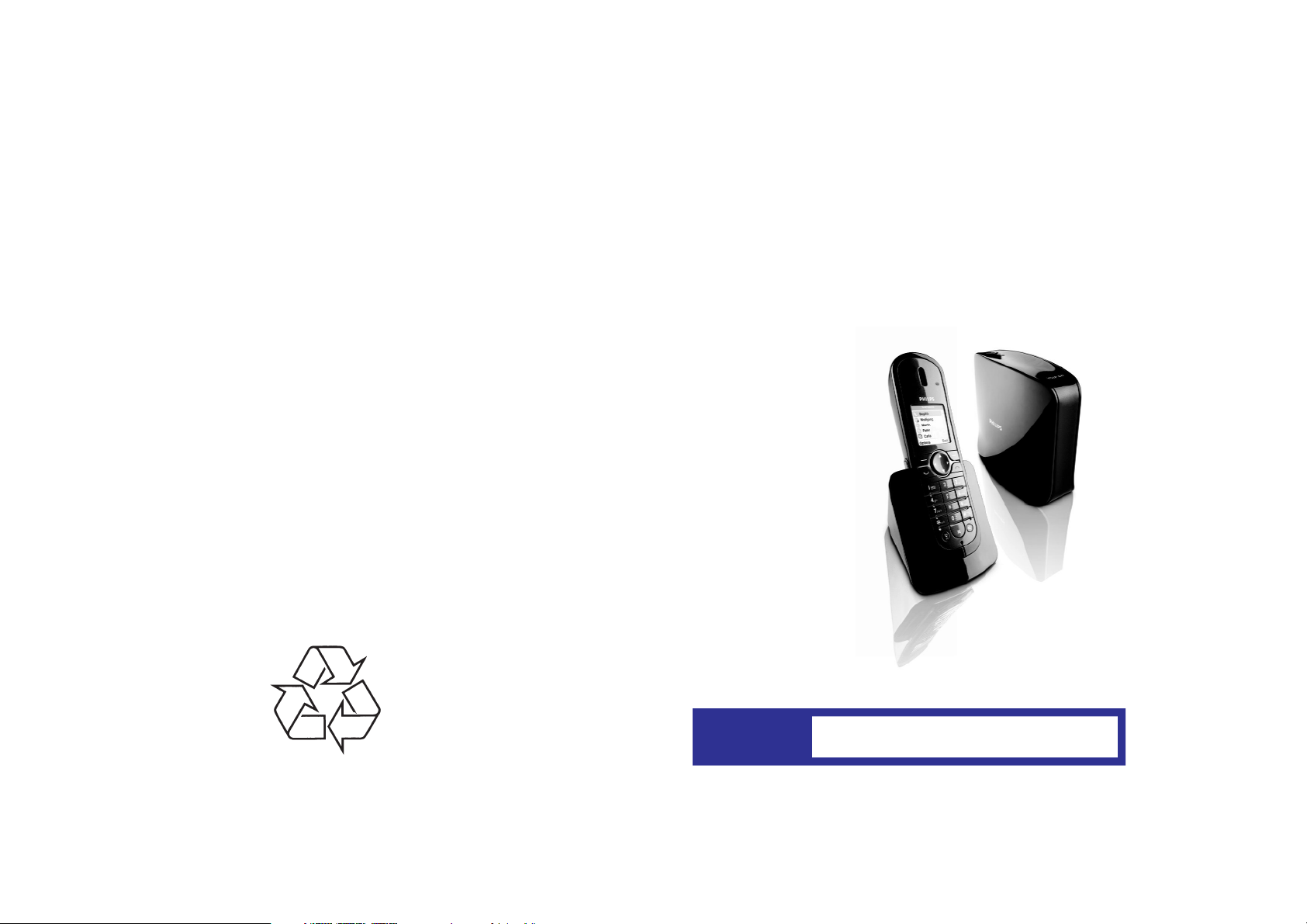
KülastagePhilipsitinternetis:
http://www.philips.com
VOIP841TELEFON
HOIATUS!
Kasutageainulttaaslaetavaidpatareisid.
Eestikeelnekasutusjuhend
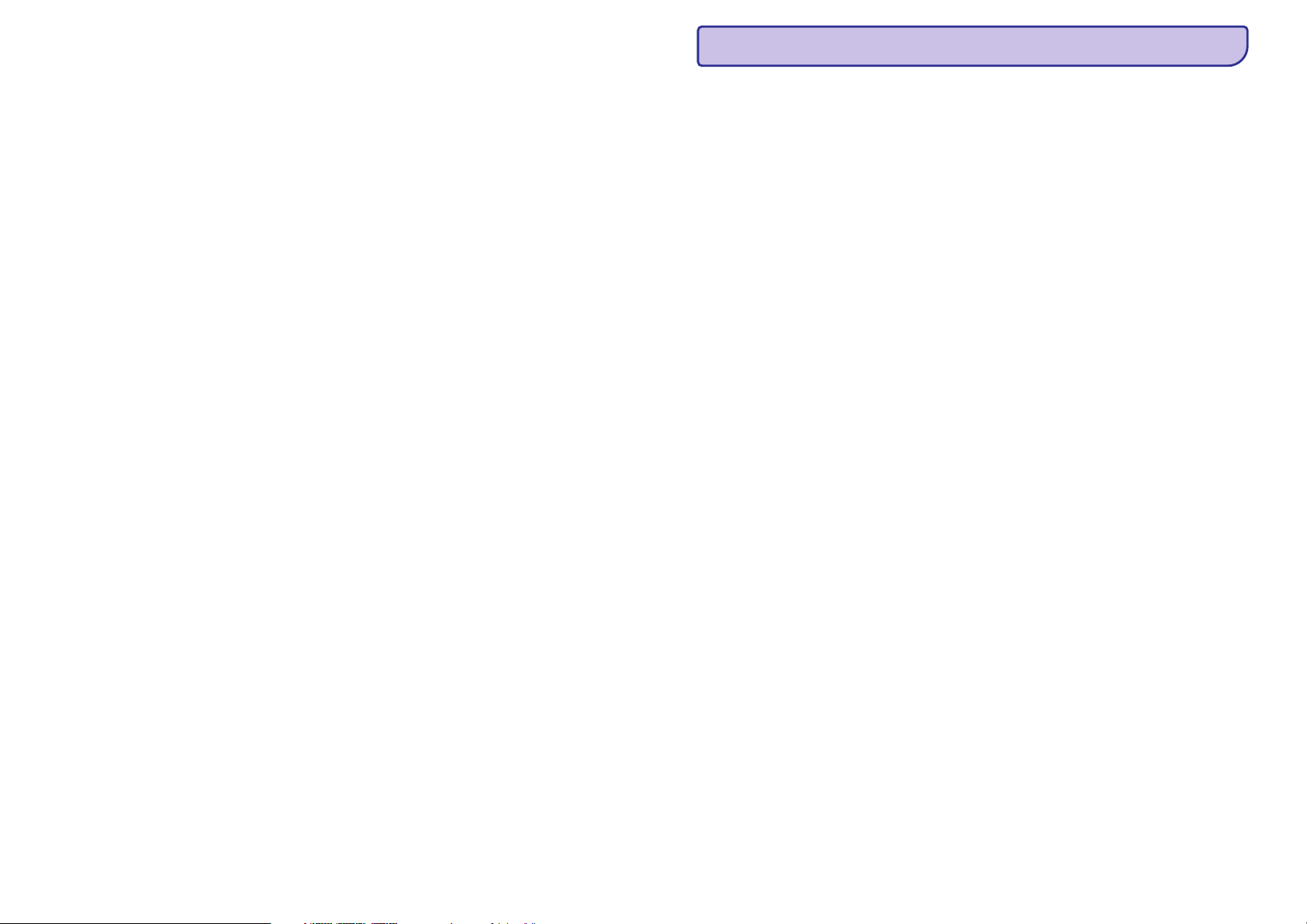
43
Tevõitekülastadajaallalaadidauuendatud
informatsiooniVOIP841-stjärgnevalt
internetiaadressilt:http://www.philips.com/support
©2006KoninklijkePhilipsElectronicsN.V.
Kõikõigusedreserveeritud
Dokumendijärjekorranumber:311128531981
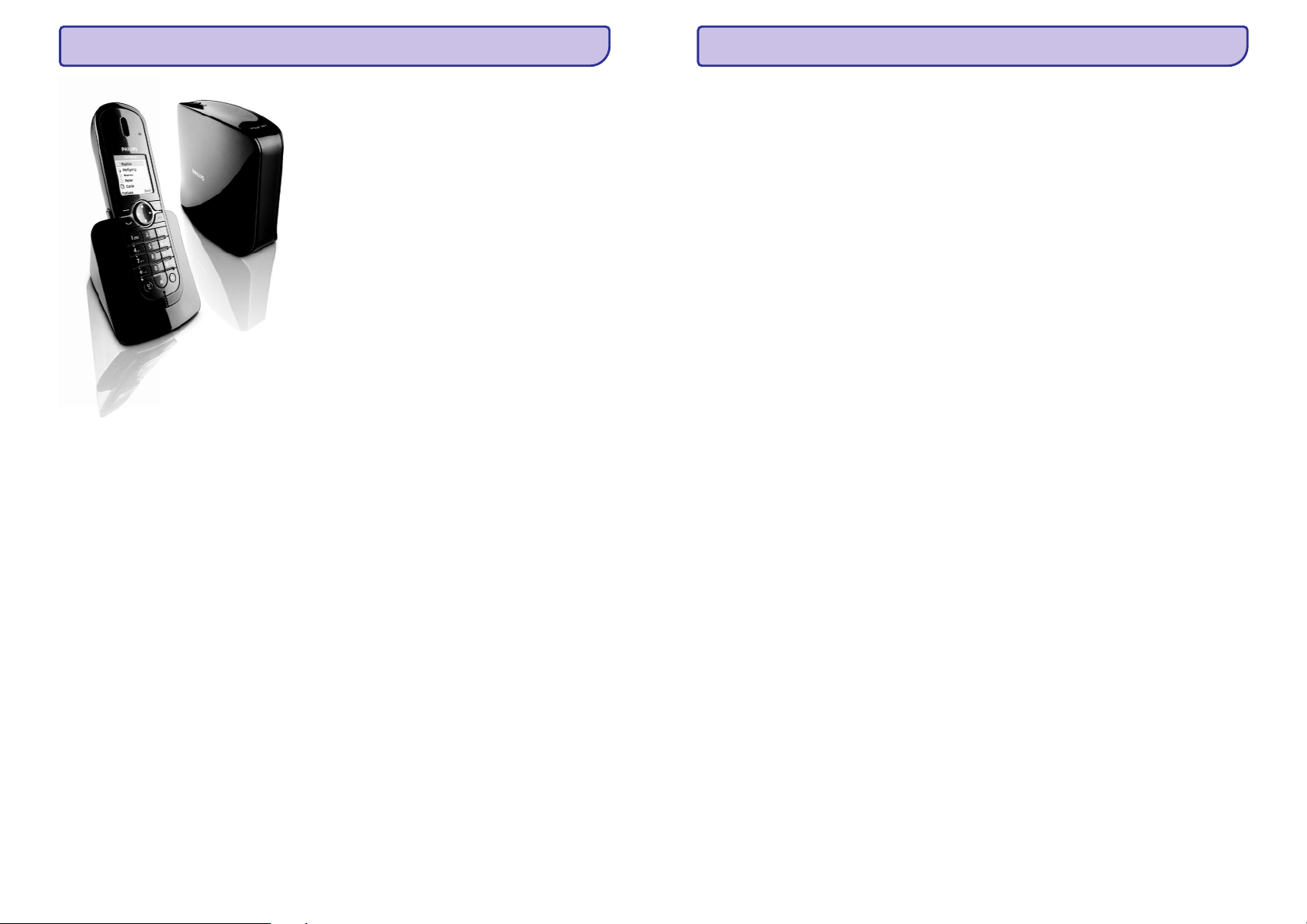
42
KONTAKTINFO
Veebileht: http://www.philips.com/support
3
SISUKORD
1.Olulineohutusinformatsioon......................4
2.Teietelefon..........................................6
3.Alustamine .........................................10
4.Skype®jaSkypetööriistad .....................14
5.Telefonikasutamine..............................16
6.Telefonilisad ......................................20
7.TeieSkypeprofiil..................................25
8.Seaded..............................................26
9.Tehaseseaded .....................................35
10Menüüstruktuur ...................................36
11.Tehnilisedandmed..............................37
12.Kordumakippuvadküsimused.................38
14.Indeks .............................................40
Kontaktinformatsioon................................42
1.1Voolunõuded.....................................................4
1.2Digitaalneturvasüsteem....................................4
1.3Kuulmisabiühilduvus(HAC) .............................4
1.4Müra .................................................................5
1.5Tarkvaralitsentsid..............................................5
1.6Vastavus ...........................................................5
1.7Ümbertöötleminejaäraviskamine.....................5
1.8Garantii .............................................................5
2.1Misonkarbiskaasas?.......................................6
2.2Midateveelvajate?...........................................6
2.3Telefoniülevaade...............................................7
2.4Baasseadmeülevaade.......................................8
2.5Kuvariikoonid...................................................8
2.6Menüükäsud .....................................................9
3.1Baasseadmeühendamine ...............................10
3.2Laadijaühendamine ........................................10
3.3Patareidesisestamine .....................................10
3.4Algseadistus....................................................11
3.5Ootere iim.......................................................11
3.6Telefoniregistreerimine...................................12
3.7Telefonisisse/väljalülitamine..........................12
3.8Kellaseadistamine ..........................................12
4.1MisonSkype®?.............................................14
4.2MuudSkypetooted.........................................14
4.3Tavaterminoloogia...........................................14
4.4Skypelisad......................................................14
5.1Kõne................................................................16
5.2Kõnelõpetamine .............................................17
5.3Kõnelevastamine............................................17
5.4Helinateväljalülitamine ...................................17
5.5Käesolevkõne.................................................18
5.6SisevõrkjaKonverentsikõned .........................19
6.1Kõnepost.........................................................20
6.2SkypeVoicemail™...........................................20
6.3Tavaliinikõnepostikasutamine........................21
6.4Kontaktnimekiri...............................................21
6.5Skypekasutajaleidmine..................................22
6.6Kontaktilisamine.............................................22
6.7Kontaktidehaldamine......................................22
6.8Kõnemälu........................................................23
6.9Tekstijanumbrisisestamine...........................24
7.1Avalikinformatsioon .......................................25
7.2Privaatneinformatsioon..................................25
8.1Kuvarikeeleseadistamine...............................26
8.2Telefoniheliseadetemuutmine........................26
8.3Kõnevõimalused.............................................27
8.4Skypekõnevõimalused ..................................28
8.5Tavaliinikõnevõimalused ...............................29
8.6Lisavõimalused ...............................................30
8.7Seaded............................................................30
8.8Võrguseaded...................................................32
8.9Veebileheküljeseadistamine............................32
8.10Suunakoodidenimekiri .................................34
þ
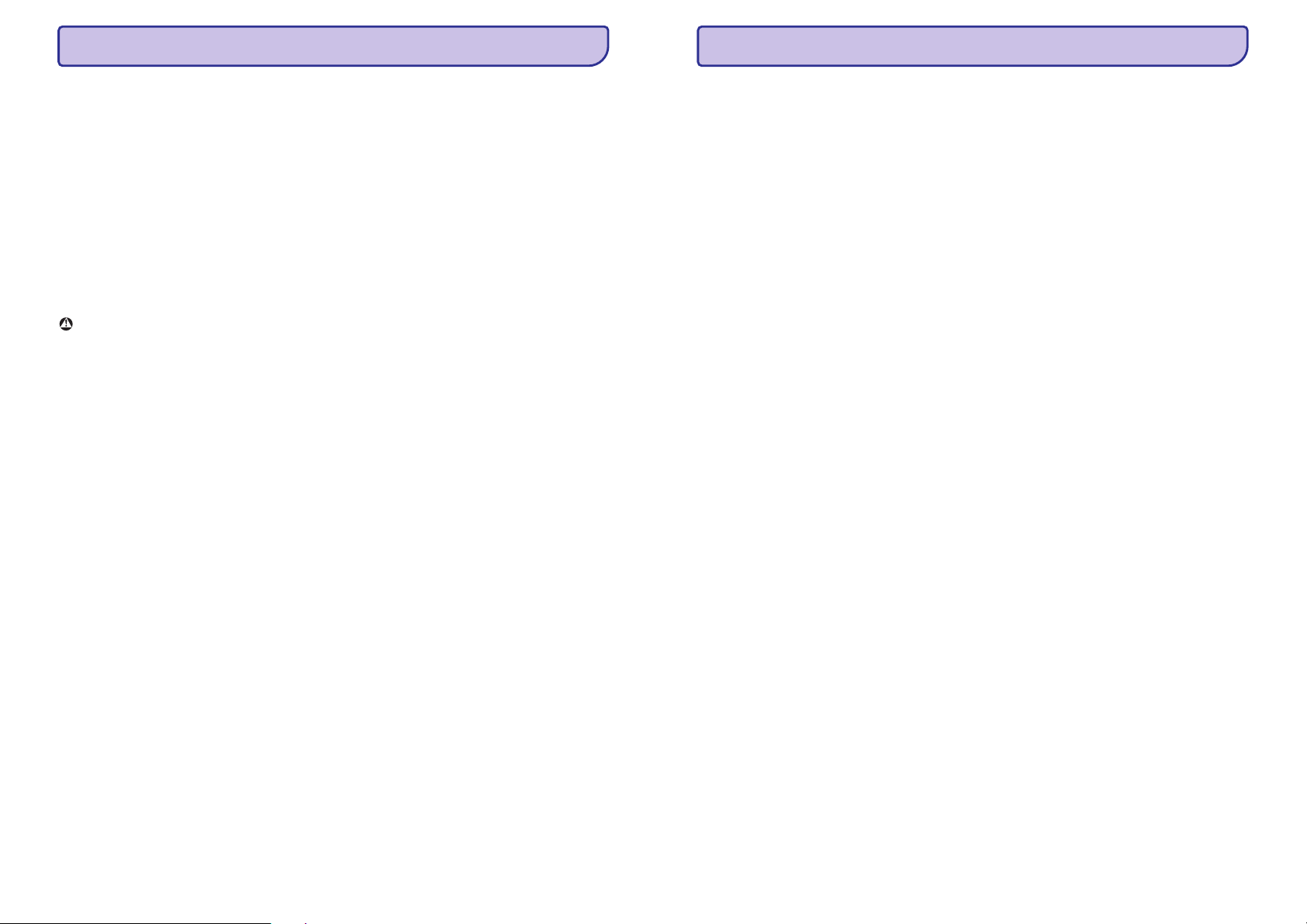
4
1. OLULINE OHUTUSINFORMATSIOON
Enne telefoni kasutamist lugege seda kasutusjuhendit. See sisaldab olulist informatsiooni ja
märkmeid teie telefoni kohta.
Teie juhtmeta telefon kasutab digitaalset turvasüsteemi et kaitsta teie telefoniliini valeühenduse,
lubamatu ligipääsu ja arvete eest.
Igasse seadmesse on programmeeritud unikaalne
digitaalne turvakood. Kui baasseade ja telefon
esimest korda sisse lülitatakse, ühendab telefon
ennast automaatselt baasseadmega, valmis
normaalseks ja turvaliseks kasutamiseks. Kui olete
ostnud lisatelefone, peate järgima registratsiooni
protseduuri Telefoni registreerimine” selles
kasutusjuhendis, et säilitada digitaalset turvalisust.
See telefonisüsteem vastab FCC ja Industry Canada
kuulmisaparaadiga ühildumise standandarditele.
See telefon töötab saates raadiosignaale telefoni ja
baasseadme vahel. Need signaalid võivad häirida
mõningaid kuuldeaparaate, tekitades sumiseva
müra.
1.1Voolunõuded
Hoiatus
1.2Digitaalneturvasüsteem
1.3Ühilduvuskuuldeaparaatidega(HAC)
!
!
!
!
!
!
!
!
!
!
!
!
!
!
!
!
See toode vajab elektrivoolu 120 V AC PõhjaAmeerika ja 230 V AC Euroopa jaoks. Jälgi
elektrimärgistusi ja muid märkeid vooluadapteritel ja veendu, et nad on sobivad
pistikupesa vooluga.
Voolukatkestuse korral võib ühendus kaduda
koos kuupäeva ja kellaaja seadetega.
Vooluvõrk on ohtlik. Ainus viis laadijat välja
lülitada on eelmaldada see pistikupesast. Taga, et
pistikupesa on alati kergesti ligipääsetav.
Kasutage ainult seadmega kaasasolevat adapterit.
Vale adapteri polaarsus või voolutugevus võib
seadet tõsiselt kahjustada.
Ärge laske ei laadijat ega patareisid ühendusse
söövitavate ainetega
Ärge hoidke telefoni vedelike ega niiskete
materjalide läheduses.
Ärge kunagi kasutage teisi patareisid peale
tootega kaasaoleva või Philipsi poolt soovitatava:
plahvatusoht.
Kasutage alati tootega kaasasolevaid elektrijuhtmeid.
Käed-vab ad-süst eemi aktiveerim ine võib
ootamatult tõsta helitugevuse kuularis väga
tugevaks: veenduge, et telefon ei ole kõrvale liiga
lähedal.
Varustus ei ole mõeldud hädaabikõnede
tegemiseks voolukatkestuse korral. Hädaabi
teenustele ligipääsuks tuleks kasutada muid
meetodeid.
Skype line ei paku hädaabi kõnede tegemise
võimalust. Skype ei ole mõeldud tavatelefoni
asendajaks ning seetõttu ei saa seda kasutada
hädaabi kõneded tegemiseks.
Ärge avage telefoni, baasseadet või laadijat. Võite
saada tugeva elektrilöögi.
Äikesetorm võib kahjustada teie toodet.
Eemaldage toode elektri- ja telefonivõrgust.
Ärge kasutage telefoni plahvatusohtlikus kohas
nagu näiteks gaasilekke läheduses.
Ärge kasutage toodet intensiivravi varustuse ega
stimulaatorit kasutavate inimeste läheduses.
Kui toode on asetatud liiga lähedale, võib see
häirida teisi elektroonikatooteid nagu näiteks
automaatvastaja, televiisor, raadio ja arvutid.
Asetage baasseade sellistest seadetest vähemalt
ühe meetri kaugusele.
-
”
41
14. INDEKS
O
P
S
T
V
Ü
Ootereþiim 10
Patareid 9, 37
Patareide sisestamine 9
Patareidi laetus 10
Pausi pikkus 29
Peaseade 19
Piirkonnakoodi seadistamine 27
PPPoE 32
Privaatne informatsioon, Skype 25
Privaatsus, Skype 28
Riigi valimine 10
Signaali tugevuse kontrollimine 11
Sisekõne väliskõne ajal 19
Sisekõned 19
Sisselogimine 14
Skype kasutaja leidmine 22
Skype kontakti lisamine 22
Skype kontaktile salvestamine 24
Skype kõneposti kustutamine 21
Skype kõneposti saatmine 20, 23
Skype lisainformatsiooni vaatamine 25
Skype profiil 25
Skype salasõna vahetamine 15
Skype staatuse vahetamine 15
Skype tarkvara uuendamine 15
Skype terminoloogiad 14
Skype tooted 14
Skype tööriistad 14
Skype Voicemail™ 14, 20
Skype® and Skype tööriistad 14
SkypeIn™ ja tasuta Skype Voicemail™ 14
SkypeOut kontakti lisamine 22
SkypeOut krediitide kinnitamine 15
SkypeOut kõne 16
SkypeOut™ 14
Staatilise IP Seadistamine 32
Summuta / Taasta mikrofon 18
Suunakoodi muutmine 30
Suunakoodide nimekiri 34
Suveaja määramine 12
Sõnastik 39
Süsteemi PIN vahetamine 31
Tagasi helistamine 20
Tarkvaralitsentsid 4
Tavakõnede helina väljalülitamine 18
Tavaliini kõne 16
Tavaliini kõneposti kasutamine 21
Teenusepakkuja numbri kustutamine 21
Teenusepakkuja numbri sisestamine 21
Tehaseseaded 35
Tehaseseadete taastamine 31
Tehnilised andmed 37
Teine Skype kõne 18
Teine tavaliini kõne 18
Teisele sisetelefonile helistamine 19
Teistkordse kutsungi valik 29
Teksti ja numbrite sisestamine 24
Telefoni laadimine 9
Telefoni registreerimine 11
Telefoni registreerimine lisabaasseadmega 30
Telefoni registreerimine uue baasseadmega 30
Telefoni registreerimise kustutamine 31
Telefoni sisse/väljalülitamine 11
Telefoni ülevaade 6
Telefonihelina muutmine 26
Telefonihelina tugevuse muutmine 26
Toote äraviskamine 4
Valimisreþiim 29
Vastavus 4
Veebilehe ligipääs 33
Veebilehe seadistus 32
Viimase numbri kordusvalimine 17
Voolunõuded 3
Võrgu taastamine tehaseseadetele 32
Võrguseaded 31
Ühilduvus kuuldeaparaatidega (HAC) 3
Ümbertöötlemine 4
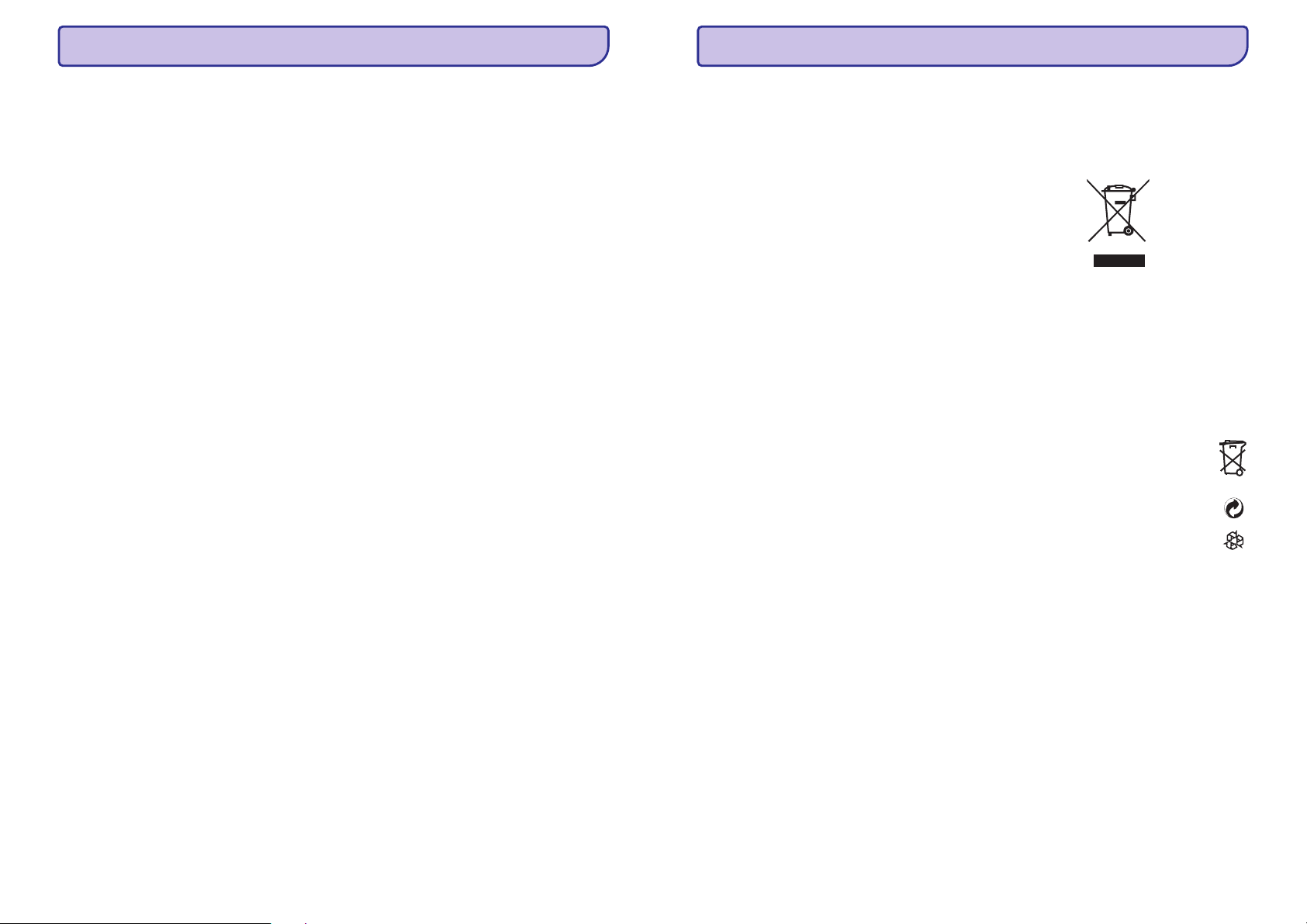
40
14. INDEKS
A
Aja seadistamine 12
Ajaformaadi eraldaja valimine 12
Ajaformaadi valimine 12
Ajatsooni valimine 12
Algseadistus 10
Automaatne vastamine 27
Avalikud informatsioon 25
Baasseadme valimine 30
Baasseadme ühendamine 9
Baasseadme ülevaade 7
DHCP 32
Digitaalne turvasüsteem 3
Eelistatud ühendus, Skype, 28
Eelistatud ühenduse valimine 16
Ekraanivalgustuse seadistamine 26
Heleduse seadistamine 26
Helinate väljalülitamine 17
Helinate väljalülitamine 17
Helinatüübi valimine 27
Individuaalsete võrguseadete seadistamine 32
Kadunud telefoni otsimine 30
Kategoorianumber 29
Keele määramine 10
Kella seadistamine 11
Kinnitustoonide valimine 27
Klahvilukk 30
Klahvistikutooni valimine 27
Kontakti blokeerimine/blokeerimise lõpetamine 23
Kontakti eemaldamine 23
Kontakti lisamine 22
Kontakti otsimine 22
Kontakti ümbernimetamine 22
Kontaktinformatsioon 43
Kontaktnimekiri 21
Kontaktnimekirja vaatamine 22
Kontrasti muutmine 26
Konverentsikõned 19
Korduma kippuvad küsimused 38
Kuulari helitugevuse seadistamine 18
Kuupäeva eraldaja valimine 12
Kuupäeva määramine 12
Kuupäevaformaadi valimine 12
Kuvari ikoonid 7
Kuvari keele seadistamine 26
Kõne edastamine 19
Kõne kontaktnimekirjast 17
Kõne kõnemälust 17, 23
Kõne lõpetamine 17
Kõne salvestuste kustutamine 24
Kõne tegemine 16
Kõne valitud kõnede nimekirjast 17
Kõne võimalused 27
Kõnede suunamine 28
Kõnele vastamine 17
Kõnemälu 23
Kõnepost 20
Kõneposti kuulamine 20, 21
Kõneposti märguande kustutamine 21
Kõnesalvestuste vaatamine 23
Käesolev kõne 18
Laadija 9
Laadija ühendamine 9
Leping 10
Meiliaadress 25
Meiliaadressi lisamine 25
Menüü struktuur 36
Menüükäsud 8
Mida te veel vajate 5
Mis karbi sees on 5
Mitte segada seade 28
Märgete kustutamine 24
Märgete sisestamine 24
Märguandetoonid 27
Müra 4
B
D
E
H
I
K
L
M
”Isikliku tervituse” algseadete taastamine 20
”Isikliku tervituse” kuulamine 20
”Isikliku tervituse” lindistamine 20
5
1. OLULINE OHUTUSINFORMATSIOON
1.4Müra
1.5Tarkvaralitsentsid
1.6Vastavus
1.7Ümbertöötleminejaäraviskamine
1.8Garantii
Elektrooniline võnkemüra on vahel kuuldav. Kõige
intensiivsem on see äikesetormide ajal.
Teatud elektroonilised tarvikud tekitavad samuti
võnkemüra nagu näiteks valgusregulaatorid,
mootorid, ventilaatorid jne.
Kuna raadiosagedused on neile vastuvõtlikud, võite
vahel kuulda võnkemüra läbi baasseadme. See on
tavaliselt ainult väike ebameeldivus ja seda ei tohiks
tõlgendada seadme defektina. Ka sumisev müra
kuuldeaparaadis läbi telefoni langeb samasse
kategooriasse.
See toode sisaldab vaba koodiga tarkvara osi.
Ülevaade nendest osadest, litsentsid ja/või märked
mis neile viitavad, ja nende kood on saadaval
tootedokumentatsioonis, mis on nähtaval internetis
www.philips.com/support.
Philips garanteerib, et toode on vastavuses vajalike
nõudmiste ja muude oluliste R&TTE direktiividega
1999/5/EC.
Kasutusmugavuse deklaratsiooni võite leida
aadressil: www.philips.com/support.
Äraviskamisjuhendid vanadele toodetele.
WEEE direktiiv (Waste Electrical and Electronic
Equipment; 2000/96/EC) on mõeldud selleks, et
kindlustada toodete ümbertöötlemine parimal
võimalikul moel, kasutades tehnoloogiaid, mis
kaitsevad inimtervist ja keskkonda.
Teie toode on disainitud ja toodetud kõrgkvaliteetsetest materjalidest ja komponentidest,
mida saab ümbertöödelda ja taaskasutada.
Ärge visake toodet tavalise olmeprügi hulka.
Palun viige end kurssi alloleva sümboliga tähistatud
elektriliste ja elektrooniliste toodete kohalike
kogumissüsteemidega.
Kasutage ühte kahest allolevast äraviskamismoodusest:
Äraviskamisjuhend patareidele:
Ärge visake patareisid ära koos tavalise maja-
pidamisprügiga.
Pakendiinfo:
Philips on toote pakendi märgistanud
standardsete sümbolitega, mis on mõeldud
toote ümbertöötlemisele ja õigele äraviskamisele õhutamiseks.
Riiklikule ümbertöötlemise süsteemile on tehtud
rahaline annetus.
Pakkematerjal on mõeldud ümbertööt
lemiseks.
Garantii informatsioon on saadaval aadressil:
www.philips.com/support.
!!Viige terve oma toode (kaasa arvatud juhtmed,
pistikud ja lisaseaded) ettenähtud WEEE
kogumisasutusse.
Kui Te ostate asendustoote, siis andke kogu oma
vana toode müüjale tagasi. WEEE direktiivile
vastavalt peaks Ta selle vastu võtma.
-

6
2. TEIE TELEFON
2.1Misonkarbiskaasas?
Ükstelefonikäsiseade Laadija Baasseade
Ükskäsiseadme
pataripesakaas
KaksNiMHAAA750mAh
patareid
Üksbaasseadme
vooluadapter
Ükslaadijavooluadapter
Ükstelefonikaabel ÜksEthernetkaabel
(RJ45ühendajaga)
Kiirealustamisejuhis KasutajajuhisCDROM-il
2.2Midateveelvajate?
!!Telefoniliini ja internetiühendust (soovitatavalt vähemalt 512kb).
Lisaks vajate ruuterit või modemiruuterit vaba ethernet-i pesaga.
39
13. VOIP841 SÕNASTIK
Piirkonnakood
Suunakood
DHCP
DNS
Gateway aadress
IP Aadress
LCD
Pordid
PPPoE
Proxy Server
Staatiline IP Aadress
Subnet Mask
VMWI
Piirkonnakood määrab tavaliselt geograafilise ala
ühe riigi raames mida katab üks või enam
telefonikeskjaama. Te võite seda vajada, et helistada
tagasi kohalikele, riiklikele või rahvusvahelistele
kõnedele mis on teile tehtud tavaühenduse kaudu.
(näiteks, piirkonnakood 20 lisatakse kohaliku
numbri ette kui te helistate Londonist väljasolevast
alast UK-s Londonisse).
See on rahvusvaheline helistamiskood teie riigile
(näiteks 1 US-sse, 44 UK-sse või 33 Prantsusmaale
helistamiseks).
Korrektne suunakoodi sisestus on vajalik, et tagada
tavaliini funktsionaalsus, mis on konfigureeritud
vastama teie riigile.
Dynamic Host Configuration Protocol
(TCP/IP-d kasutavate seadete konfiguratsiooni
automatiseerimine).
Domain Name System (internetiteenus, mis muudab
domeeninimed IP- aadressideks. Näiteks: domeeninimi www.example.com võidakse tõlkida
198.103.243.5).
Default gateway on arvutivõrgu ruuter mis töötab
ühenduspunktina teise võrku.
Kodudes on gateway ISP mis ühendab kasutajad
internetti.
Ainulaadne number, mida seadmed kasutavad
indentifitseerimise ja kommunikatsioonieesmärkidel
üksteisega Interneti Protokolli kasutavas võrgus
suheldes.
Vedelkristallkuvar (õhuke, tasane kuvari mis on
tehtud suvalisest arvust värvilistest või mustvalgetest pikslitest)
Port on loogilise ühenduse lõpp-punkt. Portide
numbrid varieeruvad 0st kuni 65536-ni. (Näiteks: ftp
kasutab porti 21).
Point-to-Point Protokoll üle Etherneti (peamiselt
kasutusel ADSL teenustes).
Seade, mis pakub võrguteenust, et lubada klientidel
teha kaudseid võrguühendusi teistele võrguteenustele.
Püsiv IP aadress, mida kasutatakse, et identifit
seerida poolpüsivaid seadmeid nagu näiteks
servereid.
Maskmidakasutatakse,ettehakindlaksmillisesse
alamvõrkuIPaadresskuulub(Näide:
255.255.255.0).
Kõnepostiootamismärguanne(ainulttavaliinile).
-
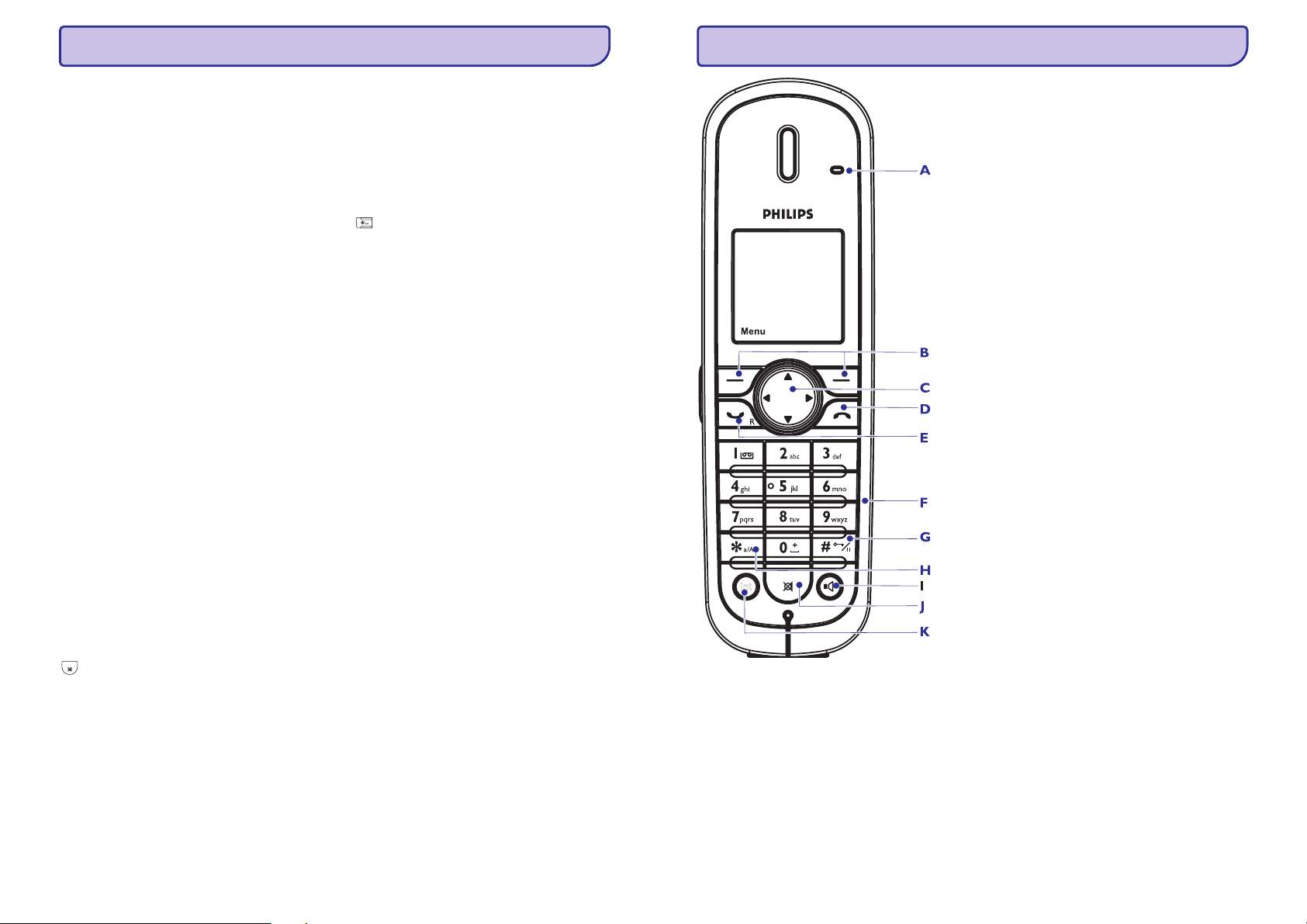
38
12. KORDUMA KIPPUVAD KÜSIMUSED
Selles peatükis leiate te enim korduma kippuvad
küsimused ja vastused teie telefoni kohta.
Kontrollige, et telefonihelinad on sisse lülitatud.
Vaadake lk 27.
Mikrofon võib olla summutatud: kõne ajal vajutage
, et mikrofoni summutamine lõpetada.
Võtke klahvilukk maha: vajutage ja vajutage
, et klahvilukk maha võtta.
See on normaalne nähe. Telefon tarbib kõne ajal
energiat.
Telefon ei lülitu sisse.
Telefon ei lae.
Kõne ajal ühendus katkeb.
Telefon ei helise.
Helistaja ei kuule mind.
Telefonist ei kostu tooni laadijasse asetamisel.
Klahvistik ei tööta.
Telefon muutub soojaks pikka kõnet tehes.
Halb helikvaliteet (krabin, kaja jne.) kõne ajal.
Helistaja ID-d ei kuvata.
Teise kõne tegemine/vastuvõtmine ei tööta.
!
!
!
!
!
!
!
!
!
!
!
!
!
!
!
!
!
!
!
!
!
!
Laadige patareid: Asetage telefon laadijasse.
Laadimise ajal kuvatakse animeeritud patareiikoon.
Kontrollige laadija ühendusi.
Patarei võib olla defektida. Ostke oma müüjalt uus
patarei.
Kontrollige, et patareid on sisestatud korrektselt.
Laadige patareid.
Liikuge baasalusele lähemale.
Liikuge baasalusele lähemale.
Kui telefon kuvab , on see registreeri-
mata. Registreerige telefon, vaadake lk 11.
Kontrollige telefoni ja vooluühendusi.
Telefon võib olla leviulatusest väljas. Liikuge
baasseadmele lähemale. Patareid võivad olla
tühjad. Laadige patareid.
Kontrollige laadija vooluühendusi.
Telefon võib olla paigaldatud mittekorrektselt.
Proovige uuesti.
Laadimiskontaktid võivad olla määrdunud.
Puhastage kontaktid niiske lapiga.
Lülitage telefoni toonid sisse. Vaadake lk 27.
Lülitage telefon sisse. Vaadake lk 11.
Telefon võib olla peaaegu levist väljas. Liikuge
lähemale.
Telefoni sagedustele võivad vahele segada lähedalasuvad elektritarvikud. Liigutage baasseade
teise asukohta.
Telefon võib asuda paksude seintega asukohas.
Liigutage baasseade teise asukohta.
Helistaja ID teenus või olla aktiveerimata. Kontrollige teenuse pakkujalt.
Helistaja informatsioon võib olla salastatud või
mittesaadaval.
Teise kõne teenus ei pruugi olla aktiveeritud. Teise
kõne teenus ei pruugi olla telefonioperaatorilt
saadaval, kontrollige teenuse saadavalolekut telefoniteenuse pakkujalt.
Kontrollige, et Teise tavaliini kõne tegemise valik
on korrektne. Vaadake lk 29.
”Sideulatuse” ikoon vilgub.
Unregistred
Tavakõnelpuudubkutsumistoon
Seadistamine
Heli
Tootekäitumine
Unlock
SYM
SYM
7
2. TEIE TELEFON
A Telefoni indikaator
C Navigatsiooninupud
D Lõpp ja Sisse/Väljanupp
E Räägi ja Kutsu esile nupp
Põleb kõne ajal.
Vilgub sissetuleva kõne puhul või kõneposti teateid
saades.
Liigutab kursorit või muudab valikut.
Kiirklahv Skype Change Status(vaheta
olekut) menüüsse.
Menüüosade üleskerimiseks või heli- ja
toonitugevuse suurendamiseks.
Menüüosade allakerimiseks või heli- ja
toonitugevuse vähendamiseks.
Kõne lõpetamiseks või menüüdest väljumiseks.
Käsiseadme sisselülitamiseks või power (Toide)
menüüsse sisenemiseks.
Kõnede tegemiseks ja vastuvõtmiseks. Tavaliini
kõnedele flash-signaali saatmiseks.
Numbrite ja tähtede sisestamiseks.
Sümboli ja tühiku sisestamiseks. Telefoni mitte
kasutades vajutage, et klahvistik lukustada või et
kuvada sümbolite leht.
Lühike vajutus, et sisestada *.
Pikk vajutus, et siseneda sisestamisre iimi.
Kõne ajal võite lülitada valjuhääldi sisse/välja
(on/off).
Et lülitada kõne ajal telefoni mikrofoni heli
välja/sisse(mute/un-mute).
Et alustada sisekõnet (sisekõne alustamiseks on
vaja teist telefoni).
B Nupud
Vasak/Parem:
Üles:
F Numbrinupud
G Klahvilukustuse ja Tühiku nupp
H Tärni ja Teksti sisestamise nupp
I Valjuhääldi
J Hääletu nupp
K Kõnesuunamine/Siseühendus
Alla: KiirklahvAllCallsListvalikusse(kõik
kõned).
#
þ
Kasutage nupu kohal kuvatava funktsiooni täitmiseks. Selles juhises kuvatakse funktsioon kastis
oleva tekstina (nn. ).Menu

8
2. TEIE TELEFON
2.4Baasseadmeülevaade
2.5Kuvariikoonid
A. Ühendusnupp
B. Skype-liini indikaator
C. Tavaliini indikaator
D. Algseadistamise nupp
E. Tavaliini pesa
F. Ethernet pesa
G. Toitepesa
Leiab telefonid või registreerib need.
Vilgub sissetuleva Skype-liini kõne puhul.
Põleb kui kasutatakse Skype liini.
Vilgub sissetuleva tavakõne puhul.
Põleb kui kasutatakse tavaliini.
Lühike vajutus, et seadet taaskäivitada.
Tehase seadmete taastamiseks hoidke nuppu all 5
sekundit ja siis laske lahti.
Ühendus tavaliiniga.
Ühendus internetiga.
Ühendus vooluadapteriga.
Iga sümbol näitab teile visuaalselt, mis toimub teie
telefoniga.
Signaali tugevus
Hetkel toimub helistamine
Kõlarid on sisselülitatud
Kutsumine on välja lülitatud
Uus vastamata kõne
Skype võrgu teade
Telefon kaotas side
Patarei täidetus
Liin on ootel.
Mikrofon on summutatud
Uus kõnepostiteade
Uus kontakt ootab
Klaviatuurilukk
D
E
F
G
A
B
C
37
11. TEHNILISED ANDMED
Kuvar
Üldised telefoni võimalused
Kontaktnimekiri ja kõnemälu nimekiri
Patareid
Kaal ja mõõtmed
Temperatuurivahemik
Suhteline taluvus
!
!
!
!
!
!
!
!
!
!
!
!
!
!
!
!
!
Kõrgkvaliteetne 1.5” kuvar
65k värvid
128 x 128 pikslit
Progressiivne LCD ekraanivalgustus
Helistaja nime & numbri tuvastamine
Skype ja Tavaliini kõned
Skype ja Tavaliini kõnepost
Helinaprofiilid
500 Skype ja SkypeOut kontakti
Kõnemälu nimekirjas 50 vastamata kõne, 50 sissetulevat kõne, 20 valitud kõne
2 x AAA NiMH 750mAh patareid
Telefon: 140 grammi
Baasseade: 240 grammi
Operatsioonid: 0°C kuni +46°C
Salvestamine: -25°C kuni +70°C
Operatsioonid: kuni 95% 40°C juures
Salvestamine: kuni 95% 40°C juures
151.7 x 28.3 x 45.7 mm (H x D x W)
113.5 x 53 x 135 mm (H x D x W)

36
10. MENÜÜSTRUKTUUR
Allolev tabel kirjeldab teie telefoni menüüpuud.
Meeldetuletus: Vajutage , et siseneda peamenüüsse.
Kasutage (Üles või Alla) et menüüdes liikuda.
Vajutage , et igast menüüst automaatselt väljuda.
*See menüü kehtib ainult kindla mudeli või riigigrupi kohta.
,
Menu
Contacts(Kontaktid)
Options (Valikud)
Call (Kõne)
Send voicemail (Saada
kõnepost)
View profile (Vaata profiili)
Rename (Nimevahetus)
Remove(Eemalda)
Block (Blokeeri)
Request detail (Küsi infot)
History(Mälu)
AllCalls(Kõikkõned)
Missedcalls(Vastamata
kõned)
Incomingcalls(Vastatud
kõned)
Outgoingcalls(Valitud
kõned)
Voicemails(Kõnepost)
Newcontact(Uuskontakt)
Status(Staatus)
Changestatus(Vaheta
staatust)
Myprofile(Minuprofiil)
Signout(Logivälja)
AddContact(Lisa
kontakt)
Skype
SkypeOut
Search(Otsi)
Entername(Sisestanimi)
Services(Teenused)
Skypecredit(Skypekrediit)
SkypeIn
Voicemail(Kõnepost)
Settings(Seaded)
General(Üld)
Callsettings(Kõneseaded)
Privacy(Privaatsus)
Tones(Toonid)
Screen(Ekraan)
Time&Date(Kelljakuupäev)
Network(Võrk)
Handset(Telefon)
Information(Informatsioon)
Advanced(Spetsiifiline)
9
2. TEIE TELEFON
2.6Menüükäsud
Teie telefonil on mitmesuguseid lisafunktsioone,
menüüdesse jagatult.
Põhimenüü sisaldab Contacts (Kontaktid), History
(Kõneajalugu), Status (Olek), Add Contract (Lisa
kontakt), Search (Otsi), Services (Teenused), and
Settings (Seaded) menüüd. Vaadatke menüü
ülevaadet leheküljel 36.
Kasutage (Üles või Alla), et menüüdes liikuda.
Vajutage , et igast menüüst kiirelt väljuda. Kõik
kinnitamata muudatused jäetakse salvestamata.
!
!
!
!
Vajutage , et siseneda põhimenüüsse.
Vajutage , et näha kontaktnimekirja.
Vajutage , et siseneda (Vaheta
Olekut) menüüsse.
Vajutage , et siseneda kõigi kõnede nimekirja.
Change Status
Nõuanne:
Menu
Contact

10
Toite
pesa
-
ADSL/Cable
modem
Ruuter
(Valikuline)
Lüliti
(Valikuline)
Tavaliini
pesa
Internet
3.1Baasseadmeühendamine
3.2Laadijaühendamine
3.3Patareidesisestamine
3.3.1Sisestagetelefonlaadijasse
1.
2.
3.
1.
1.
2.
Sisestage alusseadme elektriadapteri juhtme otsik
baasseadme küljel asuvasse pesasse. Sisestage
vooluadapter elektripistikusse.
Ühendage Ethernet-kaabli üks otsik Ethernetpesasse baasseadme küljel. Teine otsik ühendage
ADSL/Cable modem iga v õi ruute riga või
jaotussüsteemiga, mis on ühendatud internetti.
Ühendage telefoniliini üks otsik tavaliini pesasse
baasseadme küljel ja teine otsik telefonipistikusse
seinal, kasutades kaasasolevat telefoniadapterit.
Ühendage laadija vooluadapteri otsik laadija all
asuvasse pesasse.
2. Ühendage vooluadapter elektripistikusse.
Sisestage kaks kaasasolevat taaslaetavat patareid
patareipesasse.
Sulgege patareide kate kindlalt.
Hoiatus
Hoiatus
Meeldetuletus
Meeldetuletus
Veenduge, et sisestatud patareide polaarsus on õige.
Vale polaarsus võib toodet kahjustada.
P L AH VA TU SO HT J U HU L K UI P ATA RE I
ASE N DATA KS E VA LE - TÜ Ü PI PATA RE I GA .
KASUTAGE KAASASOLEVAT SOOVITATAVAT TÜÜPI.
ÄRGE KUNAGI KASUTAGE TAVALISI PATAREISID.
Sisestage telefon laadijasse. Laadija vooluadapter
peab olema ühendatud vooluvõrku.
Enne esmakasutamist jätke telefon laadijasse
vähemalt 14.neks tunniks.
Kui patareid on täiesti tühjad siis ei suuda toode
ennast koheselt sisse lülitada. Telefon võib
esmakordse laadimise ajal soojeneda. See on
normaalne.
!
Patareiikooni ilmumine ekraanil tähendab, et
laadimine on alanud.
3. ALUSTAMINE
Call History Setting(Kõnemälu seaded)
Kõigi kõnede nimekiri Keep all
Vastamatakõnede nimekiri Keep all
Kõneposti märguanne Reset
Sisenevate kõnede nimekiri Keep all
Valitudkõnede nimekiri Keep all
35
9. TEHASESEADED
Sellised on tehase algseaded teie telefonis
Keel Language 1
Kuupäev Jan 1 2006
Kuupäevaformaat Country 1
Kuupäevaeraldaja Country 1
Ekraanivalgustus 1 minute
LCD Contrast Mid level
Eelistatud ühendus Always Ask
Helistamisviis Country 1
Teistkordnekutsung Recall one
Piirkonnakood Empty
Skype salasõna Empty
Automaatne uuendamine No
CID format (ifapplicable) Disabled
Ajavöönd GMT
Aeg 12:00 AM
Aja formaat Country 1
Aja eraldaja Country 1
Automaatne vastamine OFF
LCD heledus Mid Level
Automaatne sisselogimine Yes
Kategoorianumber OFF
Oote valik Pauseone
Skype kasutajanimi Empty
Väljalülitusperiood 1minute
VMWI indication Reset
General Settings (Üldseaded)
Sound Setting (Heli eaded)
Skype Helin Melody 2
SkypeIn'i Helin Melody 1
Helitugevust Volume 3
Helina tüüp Ringer ON
Klahvistiku toon ON
Tavakõnehelin Melody1
Sisekõne helin Melody 1
Vastuvõtjahelitugevus Volume3
Märguandetoon ON
Kinnitustoon ON
s
System Setting (Süsteemi eaded)
PIN kood 0000
Riik Reset
Baasjaama valik Auto
s
Network Setting (Võrgu eaded)s
DHCP Enabled
Võrgu Proxy Host Auto detect
Proxy tuvastamine Disabled
Tuvastamisesalasõna Empty
Alternatiivsed pordid Skype default
Subnet mask DHCP
Esmane DNS DHCP
Võrgu proxy valikud Auto detect
Võrgu Proxy Port Auto detect
Tuvastamisekasutajanimi Empty
Avalduseport Skype default
IP aadress DHCP
Algseadistuse gateway DHCP
Algseadistuse gateway DHCP

34
8. SEADED
8.10Suunakoodidenimekiri
Suunakood on rahvusvaheline kõnekood riiki helistamiseks, lisainformatsiooni saamiseks vaadake lk
10 ja lk 30.
AU Australia 61
AT Austria 43
BE Belgium 32
CA Kanada 1
Lühend - Riik Kood
CZ Tðehhi 420
DK Taani 45
FI Soome 358
FR Prantsusmaa 33
DE Saksamaa 49
GR Kreeka 30
IE Iirimaa 353
IT Itaalia 39
LU Luksemburg 352
NL Holland 31
NZ Uus Meremaa 64
NO Norra 47
PL Poola 48
PT Portugal 351
RO Rumeenia 40
SK Slovakkia 421
ES Hispaania 34
SE Rootsi 46
CH Ðveits 41
TR Türgi 90
GB Suurbritannia 44
US USA 1
Lühend - Riik Kood
11
3. ALUSTAMINE
3.3.2Patareidelaetus
3.4Algseadistus
3.4.1Keelemääramine
3.4.2Lepinguülevaatamine
3.4.3Riigivalimine
3.4.4Piirkonnakoodivalimine
3.5Ootere iim
Patareiikoon näitab patareide hetkeolekut:
100% täis
60% täis
30% täis
Tühi. Vajab laadimist.
Teie telefon võib ennast välja lülitata, kui seda ei
panda laadima kiiresti pärast patareide tühjakssaamist.
Rääkides telefoniga siis kui patareid on peaaegu
tühjad, kuulete hoiatustoone. Kõne võidakse
katkestada varsti peale hoiatust.
Esmasel kasutamisel palutakse teil määrata keel,
nõustuda lepinguga, valida riik kus telefoni
kasutama hakatakse ning määrata suunakood.
See seade määrab ära kuvari menüüde ja sõnumite
keele.
Kui tahate keelt ümber muuta, vaadake Kuvari keele
määramine”, lk 26.
Lugege lepingut hoolikalt. On oluline, et saaksite aru
ja nõustuksite lepingu tingimustega enne telefoni
kasutamist.
Kui te lepinguga ei nõustu, ei saa te telefoni kasutada.
On oluline, et valiksite õige riigi, kus telefoni kasutama hakatakse. See tagab, et telefon töötab
korrektselt vastavalt teie riigi standarditele.
Teie telefon on seadistatud nimekirjas olemasolevate
riikidega. Kui te ei näe nimekirjas oma riigi nime,
võite sisestada oma riigi rahvusvahelise suunakoodi,
valides OTHERS”(TEISED) nimekirja lõpust. Palun
vaadake suunakoodide nimekirja lk 34, et leida oma
riigi rahvusvaheline suunakood. Kui tahate riiki
muuta, vaadake Suunakoodi määramine”, lk 30.
Pärast riigi suunakoodi valimist, peate määrama
õige piirkonnakoodi, et võtta vastu kohalikke, riiklikke ja rahvusvahelisi kõnesid tavaliinile. See funkt
sioon ei ole kõigile riikidele, palun vaadake sõnas
tikku piirkonnakoodi funktsionaalsuse leidmiseks,
vaadake lk. 39.
Kui soovite piirkonnakoodi muuta, vaadake
Piiskonnakoodi muutmine”, lk 27.
Kui te telefoni ei kasuta, läheb see ootere iimi. Ootere iimi ekraan kuvab teie Skype oleku ikooni, teie
Skype ID (kui saadaval), telefoninumbri, süsteemi
aja, heli- ja patareiikooni. Kui telefon ei ole laadijas,
kustub ekraanivalgustus. See on normaalasend.
Meeldetuletus
Meeldetuletus
Hoiatus
Meeldetuletus
Meeldetuletus
1.
2.
1.
2.
1.
2.
1.
2.
Valige klahvidega soovitud keel.
Kinnitamiseks vajutage .
Vajutage (Üles või Alla), et liikuda läbi lepingu.
Vajutage , et lepinguga nõustuda ja jätkata.
Kasutage , et leida oma riigi nimi.
Vajutage , et valik kinnitada.
Sisestage piirkonnakood. Kasutage , et
sisestamisvigu parandada.
Vajutage , et valik kinnitada.
”
”
”
-
-
”
þ
þ
-
!
!
Kui riik on valitud, lülitub telefon välja ning
uu e n d ab va l i t ud ma a ra h v usv a h eli s t
suunakoodi(näiteks Prantsusmaale 33). Mõne
sekundi pärast lülitub telefon uuesti sisse.
Teie telefon peab välja lülituma ja informatsiooni
uuendama. Mõne sekundi pärast lülitub telefon
uuesti sisse.
þ
Select
Accept
Select
Clear
OK

12
3. ALUSTAMINE
3.6Telefoniregistreerimine
3.6.1Signaalitugevusekontrollimine
3.7Telefonisisse/väljalülitamine
3.7.1Telefonisisselülitamine
3.7.2Telefoniväljalülitamine
3.8Kellaseadistamine
Registreerimine lubab baasseadme ja telefoni(de)
vahelise ühenduse.Kui telefon ei saa baasseadmega
ühendust, ei saa te teha kõnesid ning kasutada
telefoni teisi võimalusi.
Teie telefon peaks juba olema registreeritud
baasseadmesse, välja arvatud juhul kui olete telefoni
välja registreerinud. Kui telefon kuvab
(Registreerimata), järgige allolevaid samme, et
telefon registreerida.
Veenduge, et olete seadistanud leele, riigi- ja
piiskonnakoodi enne lisatelefonide registreerimist.
Kui registratsioon ei toiminud, korrake ülalkirjeldatud protseduuri.
Iga baasseade saab registreerida kuni 4 telefoni,
peale mida saab baasseadme registreerimismälu
täis. Kui üritate registreerida lisatelefoni, siis
registreerimisprotsess katkestatakse. Võite kasutada
lisabaasseadmeid, vaadate Telefoni registreerimine
lisabaasseadmega”, lk 30.
Signaaliikoon näitab ühendust telefoni ja baasseadme vahel.
Signaaliikoon : Telefon ja baasseade on ühendatud. Nad saavad informatsiooni vahetada.
Signaali kadumise ikoon : Telefon ja baasseade
on ühenduse kaotanud. Nad ei saa informatsiooni
vahetada. Viige oma telefon baasseadmele lähemale
et ühendus taastada.
Kui telefon on kaotanud baasseadmega ühenduse, ei
saa te kõnesid teha ega vastu võtta. Lisaks ei saa te
kasutada paljusid telefoni teisi funktsioone ja
võimalusi.
Vajutage .
Telefon ei saa kõnesid vastu võtta kui see on välja
lülitatud.
Teie telefonil on kalender ja digitaalkell. Määrake
kuupäev ja kellaaeg enne telefoni esmakordset
kasutamist.
Pärast telefoni väljalülitamist peate kuupäeva ja
kellaaja tõenäoliselt uuesti sisestama.
Kasutage (Üles või Alla), et menüüdes liikuda.
Pastaba
Unregistred
Hoiatus
Nõuanne
Meeldetuletus
Meeldetuletus
Meeldetuletus
Meeldetuletus
Nõuanne
Meeldetuletus
1.
2. Register
3.
4.
5.
1.
2. Switch Off
Vajutage Register tõstetakse esile.
Valige (Registreerimine). Vajutage
.
Sisestage süsteemi PIN (Tehaseseade: 0000).
Kasutage , et parandada sisestamisvigu.
Vajutage , et kinnitada.
Vajutage baasseadmel kuni kaks märget
kustuvad.
Vajutage ja hoidke all 2 sekundi jooksul.
Valige (Lülitage välja). Vajutage
.
.
.
Vajutage .
Valige (Seaded). Vajutage .
Valige (Kell ja Kuupäev). Vajutage
.
Valige (Ajavöönd). Vajutage .
Valige sobiv ajavöönd.
Vajutage kui olete lõpetanud.
!
!
!
!
!
!
Teie telefon hakkab baasseadmega ühendust
otsima.
Kui registratsioon on edukas, kuvatakse
signaaliikoon püsivalt.
Telefoni sisselülitamine võib võtta mõned
sekundid.
Kuvatakse voolu menüü.
Telefon on väljalülitatud.
Uus seade salvestatakse
”
Kui olete internetti ühendatud, uuendab teie telefon
kella automaatselt, vastavalt teie ajavööndi valikule.
ˇ
Kui te liigute kõne ajal baasseadmest liiga kaugele,
kuulete hoiatustoone mis teavitavad, et olete peaaegu
leviulatusest väljas - ühendus kaob. Viige telefon kiiresti lt baasseadmele lähemale või kõne katkestatakse.
3.8.1 Ajavööndi valik
1.
2. Settings
3. Time & Date
4. Time Zone
5.
6.
Reg
Select
Clear
Enter
Select
Menu
Select
Select
Select
OK
33
8. SEADED
8.9Veebileheküljeseadistamine
8.9.1Internetileheküljeleligipääs
Te võite seadistada mõndasid võrguseadeid, Skype
seadeid, süsteemi uuendusi ja administratiivseid
seadeid muuta internetileheküljelt. Enamust neist
seadetest ei ole teil vajalik seadistada peale telefoni
seadistamist. See sektsioon on mõeldud ainult
edasijõudnud kasutajatele.
Vale seadistus mõjutab Skype kasutamist sellel
telefonil. Me soovitame teil konsulteerida oma
võrguadministraatoriga või teenusepakkujaga enne
võrguseadetes muudatuste tegemist.
Miinimum süsteeminõuded:
Tehke kindlaks, et teie telefon on õigesti ühendatud
ja seadistatud jagama sama võrku teie arvutiga nagu
näidatud alloleval joonisel.
Oma telefoni IP aadressi leidmiseks vaadake
Võrguseadete vaatamine” lk 32.
Pärast oma kasutajanime ja parooli kinnitamist
näete te seadistamise kodulehekülge (vaadake
järgmine lehekülg).
Kodulehekülg näitab teie praegust süsteemi ja
võrguseadeid.
Võrgu lehekülg näitab teie praegust internetiühendust tüüpi ja Ethernet-i kiirust. Te võite sellel
leheküljel neid seadeid muuta.
Skype lehekülg näitab teie praegust Skype staatust.
Sellelt leheküljelt võite te luua uue Skype konto või
logida Skype sisse.
Sellelt leheküljelt võite te uuendada oma telefoni
operatsioonisüsteemi. Esmalt peate te alla laadima
uusima tarkvara Philips Consumer Electronics
(Philipsi tarbeelektroonika) leheküljelt, philips.com.
Süsteemi uuendust ei tohi katkestada. Süsteemi
uuendamise ajal tagage, et baasseade on kogu aeg
vooluvõrgus. Uuendusprotsessi katkestamine põhjustab teie telefoni kasutuskõlbmatuks muutumise.
Kui teie telefon on muutunud kasutuskõlbmatuks
võtke ühendust oma teeninduskeskusega.
Sellel leheküljel võite te muuta oma leheküljele
sisenemisese parooli. Te võite ka algseadistada
tehase seadetele oma telefoni võimalused ning
võrguseaded.
Hoiatus
Nõuanne
Kodulehekülg
Võrgu lehekülg
Skype lehekülg
Süsteemi lehekülg
Hoiatus
Administratsiooni lehekülg
!
!
!
!
!
VOIP841 komplekt
Arvuti veebisirvijaga
Ruuter
Internetiühendus
”
1.
2.
3.
philips voip841
Avage veebisirvija.
Sisestage oma telefoni IP aadress aadressiribale.
Sises tage oma kasu tajanimi ja salasõna.
Algkasutaja on ja algsalasõna on .
Ekraanile ilmub turvaaken.
Internet
Internet;
ADSL/
kaabel
modem
-
Ruuter
Telefoni
(tavaliini)
pistik
Voolu
toide
-
Võrgujagaja
(vabatahtlik)

32
8. SEADED
8.8Võrguseaded
See osa kirjeldab informatsiooni teie telefoni võrgu
seadete vaatamise ja muutmise kohta. Te ei pea
võrku seadistama peale telefoni ülesseadmist. See
osa on mõeldud edasijõudnud kasutajatele, kes
soovivad võrku seadistada oma staatilise IP
aadressiga.
Vale seadistus mõjutab Skype kasutamist sellel
telefonil. Me soovitame teil konsulteerida oma
võrguadministraatoriga või teenusepakkujaga enne
võrguseadetes muudatuste tegemist.
Ootereþiimil:
Ootereþiimil:
Ootereþiimil:
þ
Ootereþiimil:
Ootereþiimil:
Ootereþiimil:
Hoiatus
8.8.1Võrguseadetevaatamine
8.8.2DHCP
8.8.3PPPoE
8.8.4StaatiliseIPseadistamine
8.8.5Võrgutaastaminetehaseseadetele
1.
2. Settings
1.
2. Settings
1.
2. Settings
3. Network
1.
2. Settings
3. Network
1.
2. Settings
3. Network
1.
2. Settings
3. Network
Vajutage .
Valige (Seaded). Vajutage .
Vajutage .
Valige (Seaded). Vajutage .
.
Vajutage .
Valige (Seaded). Vajutage .
Valige (Võrk). Vajutage .
Vajutage .
Valige (Seaded). Vajutage .
Valige (Võrk). Vajutage .
Vajutage .
Valige (Seaded). Vajutage .
Valige (Võrk). Vajutage .
Vajutage .
Valige (Seaded). Vajutage .
Valige (Võrk). Vajutage .
3. Information
4.
3. Network
4. DHCP
5.
4. PPPoE
5.
4. Static IP
5.
6.
4.
5.
4. Reset Network
5.
Valige (Informatsioon). Vajutage
.
Informatsiooni vaatamiseks kasutage kerimist. Kui
olete lõpetanud, vajutage .
Valige (Võrk). Vajutage .
Valige . Vajutage
Kinnitamiseks vajutage .
Valige . Vajutage .
Kinnitamiseks vajutage .
Valige . Vajutage .
Kinnitamiseks vajutage .
Järgige ekraanile ilmuvaid juhiseid oma võrgu
seadistamise lõpetamiseks.
Valige seade mida soovite muuta. Vajutage .
Sisestage informatsioon. Vajutage
Valige (Võrku Algseadistamine).
Vajutage .
Kinnitamiseks vajutage .
Tehase seadetega on DHCP aktiveeritud. Kui te
seadistate võrgu kasutama teie enda staatilist IP
aadressi, DHCP deaktiveeritakse. Te võite DHCP
uuesti aktiveerida.
Kui teie internetiteenuse pakkuja nõuab teilt PPPoE
kasutamist, võite seadistada oma kasutajanime ja
salasõna PPPoE ühenduse jaoks.
Te võite seadistada võrgu kasutama teie enda
staatilist IP-d. Ootere iimil:
Pärast oma staatilise IP seadistamist võite muuta ka
teisi võrgu seadeid nagu näiteks subnet mask,
gateway address, DNS jne.
DHCP aktiveerimine
PPPoE aktiveerimine
Individuaalsete võrguseadete seadistamine
!
!
!
!
!
!
!
!
Kuvatakse aktiveerimismärguanne.
Kuva tak se tei e I P a adr ess . U us sea de
salvestatakse.
Kuvatakse aktiveerimismärguanne.
Uus seade salvestatakse.
Kuvatakse kinnitusmärguanne.
Uus seade salvestatakse.
Kuvatakse kinnitusmärguanne.
Võrgu seaded taastatakse algseadistusele.
Menu
Select
Menu
Select
Select
Menu
Select
Select
Menu
Select
Select
Menu
Select
Select
Menu
Select
Select
Select
Back
Select
OK
Select
OK
Select
OK
Select
Enter.
Select
Yes
13
3. ALUSTAMINE
3.8.2Kuupäevaformaadivalimine
3.8.3Kuupäevamääramine
3.8.4Kuupäevaeraldajavalimine
3.8.5Suveperioodimääramine
3.8.6LaikoAjaformaadivalik
3.8.7Kellaajamääramine
3.8.8Kellaajaeraldajavalik
1.
2. Settings
3. Time & Date
4. Date Format
5.
6.
1.
2. Settings
3. Time & Date
4. Date
5.
6.
1.
2. Settings
3. Time & Date
4. Date Separator
5.
6.
2. Settings
3. Time & Date
4. Daylight Time
5.
2. Settings
3. Time & Date
4. Time Format
5.
6.
2. Settings
3. Time & Date
4. Time
5.
6.
2. Settings
3. Time & Date
4. Time Separator
5.
6.
Vajutage .
Valige (Seaded). Vajutage .
Valige (Kell ja Kuupäev). Vajutage
.
Valige (Kuupäevaformaat). Vajutage
.
Valige sobiv kuupäevaformaat.
Vajutage kui olete lõpetanud.
Vajutage .
Valige (Seaded). Vajutage .
Valige (Kell ja Kuupäev). Vajutage
.
Valige (Kuupäev). Vajutage .
Kasutage numbrinuppe, et sisestada Kuu/Päev/
Aasta (Month/Day/Year).
Vajutage kui olete lõpetanud.
Vajutage .
Valige (Seaded). Vajutage .
Valige (Kell ja Kuupäev). Vajutage
.
Valige (Kuupäeva Eraldaja).
Vajutage .
Valige sobiv kuupäeva eraldaja.
Valige (Seaded). Vajutage .
Valige (Kell ja Kuupäev). Vajutage
.
Valige (Suveperiood). Vajutage
.
Kasutage numbrinuppe, et sisestada Kuu/Päev/
Aasta (Month/Day/Year).
Valige (Seaded). Vajutage .
Valige (Kell ja Kuupäev). Vajutage
.
Valige (Ajaformaat). Vajutage .
Valige sobiv ajaformaat.
Valige (Seaded). Vajutage .
Valige (Kell ja Kuupäev). Vajutage
.
Valige (Aeg). Vajutage .
Kasutage numbrinuppe, et sisestada Tund/Minut
(Hour/Minute).
Valige (Seaded). Vajutage .
Valige (Kell ja Kuupäev). Vajutage
.
Valige (Kellaaja Eraldaja). Vajutage
.
Valige sobiv kellaaja eraldaja.
!
!
!
!
!
!
!
Uus seade salvestatakse.
Uus seade salvestatakse.
Uus seade salvestatakse.
Uus seade salvestatakse.
Uus seade salvestatakse.
Uus seade salvestatakse.
Uus seade salvestatakse.
Kui kasutate seda menüüd, et seadistada kuupäev
manuaalselt, hakkab teie telefon kasutama uut
seadet ja katkesta automaatsed uuendused kuni
baasseade taaskäivitatakse.
Kuupäeva eraldaja on sümbol, nagu näiteks
kaldkriips, mis eraldab kuud, päeva ja aastat (nn.
08/25/2006). Teie telefon toetab kolme stiili (/ : ,).
Kui kasutate seda menüüd aja manuaalseks
seadistamiseks, kasutab teie telefon seda uut seadet
ning lõpetab automaatse uuendamise kuni alusseade taaskäivitatakse.
Kellaaja eraldaja on sümbol, nagu näiteks koolon,
mis eraldab tunde minutitest (nn. 18:30). Teie
telefon toetab kahte stiili (: ,).
Vajutage kui olete lõpetanud.
Vajutage .
Vajutage kui olete lõpetanud.
Vajutage .
Vajutage kui olete lõpetanud.
Vajutage .
Vajutage kui olete lõpetanud.
Vajutage .
Vajutage kui olete lõpetanud.
1.
6.
1.
1.
1.
Meeldetuletus
Menu
Select
Select
Select
Menu
Select
Select
Select
Menu
Select
Select
Select
Select
Select
Select
Select
Select
Select
Select
Select
Select
Select
Select
Select
OK
OK
OK
Menu
OK
Menu
OK
Menu
OK
Menu
OK
Meeldetuletus

SKYPE® JA SKYPE TÖÖRIISTAD
4.1MisonSkype®?
4.2MuudSkypetooted
4.2.1SkypeOutT
4.2.2SkypeIn™ koostasutaSkype
Voicemail™-iga
4.2.3SkypeVoicemail
4.3Tavaterminoloogia
4.4Skypelisad
4.4.1Automaatnesisselogimine.
Skype® on väike tarkvaraprogramm, mis lubab teil
teha tasuta internetikõnesid oma sõpradele üle
maailma.
Hädaabi kõnede tegemise võimalust ei ole. Skype ei
ole mõeldud tavatelefoni asendajaks ning seetõttu ei
saa seda kasutada hädaabi kõneded tegemiseks.
Te võite rääkida Skypega internetis tasuta kõigiga ja
alati. Skypel on kasulikke lisavõimalusi mis ei ole
tasuta (kuigi nad on üsna odavad).
SkypeOut on odav võimalus helistada Skypelt
tavaliinidele ja mobiilidele. Te võite kasutada
SkypeOut-i liikumisel, et edastada oma Skype
kõnesid igale telefonile.
SkypeIn on number, kuhu teie sõbrad saavad teile
helistada igalt telefonilt. Te vastate Skypes. Te võite
saada numbreid mitmes pakutud kohas ja võtta
vastu Skype kõnesid igal pool maailmas.
Skype Voicemail võtab vastu teie kõned kui olete kas
hõivatud või levist väljas.
Selles kasutusjuhises kasutatakse mõndasid Skype
terminoloogiaid.
Kogu informatsioon on saadud Skype sisujuhisest ja
koduleheküljelt. Edasise informatsiooni saamiseks
külastage skype.com.
See sektsioon kirjeldab Skype lisasid, millele
pääsete ligi sellelt telefonilt.
Võite seadistada oma telefoni automaatselt Skype
kontole sisse logima iga kord, kui baasseade sisse
lülitatakse.
Hoiatus
Nõuanne
M
TM
!
!
!
!
!
!
!
Väljuv kõne:
Sissetulev kõne:
Vastamata kõne:
SkypeOut:
SkypeIn:
Skype credit:
Kui A helistab B-le
Kui A saab kõne B-lt
Kui A saab kõne B-lt kuid ei saa
sellele vastata.
Helistamine Skypelt tavatelefonile või
mobiilile.
Helistamine tavaliinile, mis ühendab
kõne Skype kasutajaga.
Skype krediiti saab kasutada, et
valida SkypeOut kõnesid ja osta SkypeIn tellimus.
1.
2. Settings
3. General
4. Auto Sign In
5.
6.
Vajutage .
Valige (Seaded). Vajutage .
Valige (Üldine). Vajutage .
Valige (Automaatne Sisselogimine).
Vajutage .
Valige soovitud seade.
Vajutage .
Uus seade salvestatakse.
Menu
Select
Select
Select
OK
14
31
8. SEADED
Meeldetuletus
Nõuanne
Meeldetuletus
Meeldetuletus
Teie telefon peab olema registreeritud baasseadmetesse, mida soovite kasutada, juba varem.
Kasutage ühte telefoni et tühistada teise telefoni
registreermine mis jagab sama baasseadet.
Telefoni number kuvatakse ootere iimis sõna
Skype” kõrvale. Näiteks, Skype (1).
Süsteemi PIN-i kasutatakse telefonide registreerimiseks ja kustutamiseks ning kaitstes ligipääsuõigusi
osadesse teistesse menüüdesse. PIN tehaseseade
on 0000. Suuremaks turvalisuseks saate te PIN-i
muuta.
Kirjutage oma PIN üles ja hoidke seda tulevikus
kasutamiseks. Kui olete oma PIN koodi unustanud,
helistage abi saamiseks oma müüjale.
Tehaseseaded on telefoni originaalsed algseaded. Te
võite taastada oma telefoni seaded tehaseseadetele.
Te võite taastada kõik seadet kuid jätta alles
võrkuseaded.
Peale taastamist lülitub teie telefon välja. Mõne
sekundi jooksul peale kõikide seadete uuendamist
lülitub telefon uuesti sisse.
Et leida mis seaded taastatakse, vaadake Tehase
seaded” lk 35.
Ootereþiimil:
Ootereþiimil:
”
Ootereþiimil:
Ootereþiimil:
”
1.
2. Settings
t
1.
2. Settings
1.
2. Settings
1.
2. Settings
-
Vajutage .
Valige (Seaded). Vajutage .
Vajutage .
Valige (Seaded). Vajutage .
Vajutage .
Valige (Seaded). Vajutage .
Vajutage .
Valige (Seaded). Vajutage .
3. Handset
4. Select Base
5. Au o
-
6.
3. Handset
4. De-register
5.
6.
7.
3. Handset
4. Change PIN
5.
6.
7.
3. Advanced
4. Reset Device
5. Reset All
VÕI
5. Keep Network
6. -
7.
Valige (Telefon). Vajutage .
Valige (Valige Baasseade). Vajutage
.
Valige soovitud baasseade või valige kui
soovite, et telefon ühendaks automaatselt lähimas
se baasseadmesse.
Vajutage .
Valige (Telefon). Vajutage .
Valige (Tühista registreerimine).
Vajutage .
Valige telefon (number) mida soovite mida soovite
kustutada. Vajutage .
Sisestage süsteemi PIN (Tehaseseade: 0000).
Paranduste tegemiseks kasutage .
Kinnitamiseks vajutage .
Valige (Telefon). Vajutage .
Valige (Muuda PIN). Vajutage .
Sisestage süsteemi PIN. Kinnitamiseks vajutage
. Paranduste tegemiseks kasutage .
Sisestage uus süsteemi PIN. Vajutage .
Sisestage uus süsteemi PIN kinnitamiseks uuesti.
Valige (Spetsiifiline). Vajutage .
Valige (Taasta Algseaded). Vajutage
.
Valige (Taasta Kõik), et taastada kõik
seaded, kaasaarvatud võrguseaded,
Valige (Säilita Võrk), et taastada
kõik seaded välja arvatud võrguseaded.
Vajutage . Sisestage süsteemi PIN. Kin
nitamiseks vajutage . Paranduste tegemiseks
vajutage .
Kinnitamiseks vajutage .
!
!
!
!
!
Uus seade salvestatakse.
Telefon on registreerimata.
Uus seade salvestatakse.
Kuvatakse kinnitusmärguanne.
Kõik seaded on taastatud.
8.7.4Telefoniregistreerimisetühistamine
8.7.5SüsteemiPINvahetamine
8.7.6Tehaseseadetetaastamine
ž
Menu
Select
Menu
Select
Clear
Menu
Select
Enter Clear
Menu
Select
Select
Enter
Clear
Select
Select
Select
Select
Select
Enter
Enter
Select
Select
Enter
Select
Select
Yes

30
8. SEADED
8.6Lisavõimalused
8.6.1Klahvilukk
8.6.2Kadunudtelefoniotsimine
8.7Seaded
8.7.1Suunakoodimuutmine
8.7.2Telefoniregistreerimineuue
baasseadmega
8.7.3Baasseadmevalimine
Avastage ja uurige oma telefoni poolt pakutavaid
lisavõimalusi! Uurige välja kuidas need võimalused
saavad teile kasulikud olla ning aitavad teil kasutada
telefoni maksimaalselt.
Te võite oma telefoni klahvistiku lukustada, et vältida
juhuslikke nupuvajutusi telefoniga ringi liikudes.
Vajutage ja hoidke all .
Teie telefoni suunakoodi seade on juba määratud
esialgse telefoni seadistuse ajal. Te võite oma
telefoni suunakoodi muuta. Suunakood on riigi
rahvusvaheline valimiskood (näiteks, 1” on
Kanada), vaadate Suunakoodide nimekiri” lk 34.
Suunakoodi kohta lisainformatsiooni saamiseks
vaadake palun sõnastikku, lk 39.
Teie telefon ei pruugi töötada korralikult ilma korrektse suunakoodita.
Peale suunakoodi sisestamist lülitub teie telefon
välja. Mõne sekundi jooksul pärast suunakoodi
uuendamist lülitub telefon uuesti sisse.
See osa näitab teile kuidas registreerida oma telefoni
uute baasseadmetega. Kui teie telefon kuvab
(Registreerimata), vaadake Telefoni
registreerimine” lk .
Igat telefoni saab registreerida maksimaalselt nelja
baasseadmesse. Pärast nelja baasseadmesse registreerimist saab teie telefoni registreerimismälu täis.
Te võite vahetada oma telefoni erinevate baasseadmete vahel kui teie telefon on neis baassead
metes registreeritud. Oma mugavuseks võite te
rogrammeerida telefoni automaatselt ühenduma
lähima baasseadmega. Te võite samuti programmeerida telefoni ühenduma ainult ühte baassead
messe.
Klahvistiku lukustamine
Klahviluku mahavõtmine
VÕI
Hoiatus
Meeldetuletus
Unregistred
Meeldetuletus
Ootereþiimil:
Ootereþiimil:
.
Ootereþiimil:
”
”
Ootereþiimil:
”
12
Ootereþiimil:
-
p
-
!
!
!
!
!
!
Klahvistik lukustatakse ja kuvatakse
Kuvatakse (Vajutage * et
lukustus maha võtta).
Klahvistik on lukustamata.
Kõik selle baasseadmega ühendatud telefonid
hakkavad helisema.
Kõik telefonid lõpetavad helisemise.
Uus seade salvestatakse.
1.
2.
1.
2.
2.
2. Settings
3. Call Settings
4. Country Code
5.
6.
3. Handset
4. Register
5.
6.
7.
Vajutage .
Klahviluku mahavõtmiseks vajutage
Vajutage baasseadmel.
Vajutage uuesti baasseadmel, et kutsumine
lõpetada.
Vajutage telefonil suvalist nuppu, et lõpetada selle
telefoni kutsumine.
Pereikite prie (Nustatymai). Spauskite
.
Valige (Kõne Seaded). Vajutage
.
Valige (Suunakood). Vajutage .
Muutke suunakoodi. Paranduste tegemiseks
vajutage
Vajutage .
Valige (Telefon). Vajutage .
Valige (Registreeri). Vajutage .
Sisestage süsteemi PIN (Tehaseseade: 0000).
Paranduste tegemiseks kasutage
Kinnitamiseks vajutage .
Vajutage baasseadmel kuni kaks indikaatorit
hakkavad vilkuma.
Press * to unlock?
1.
1.
2. Settings
Vajutage .
.
Vajutage .
Valige (Seaded). Vajutage .
.
Unlock
Select
Select
OK
Clear
OK
Select
Select
Enter
Menu
Menu
Select
Clear
15
SKYPE® JA SKYPE TÖÖRIISTAD
4.4.2Skypestaatusevahetamine
4.4.3SkypeOutkrediidijälgimine
4.4.4Skypesalasõnavahetamine
4.4.5Skypetarkvarauuendamine.
4.4.6Automaatneuuendamine.
1.
2. Status
3. Change Status
4.
5.
1.
2. Settings
3. General
4. Change Passwd
5.
6.
7.
1.
2. Settings
3. Advanced
4. SW Update
5.
1.
2. Settings
3. Advanced
4. Auto Update
5.
6.
Vajutage .
Valige (Olek). Vajutage .
Valige (Vaheta Olekut). Vajutage
.
Valige soovitud seade.
Vajutage .
Vajutage .
Valige (Seaded). Vajutage
Valige (Üldine). Vajutage .
Valige (Salasõna Vahetamine).
Vajutage .
Sisestage oma salasõna. Vajutage .
Sisestage oma uus salasõna. Vajutage .
Sisestage oma uus salasõna uuesti ja vajutage .
Vajutage .
Valige (Seaded). Vajutage .
Valige (Spetsiifiline). Vajutage .
Valige (SW Uuendamine). Vajutage
.
Järgige kuvatavaid juhiseid.
Vajutage .
Valige (Seaded). Vajutage .
Valige (Spetsiifiline). Vajutage .
Valige (Automaatne Uuendamine).
Vajutage .
Valige soovitud seade.
Vajutage .
!
!
!
!
Uus seade salvestatakse.
Uus seade salvestatakse.
Uus seade salvestatakse.
Uus seade salvestatakse.Teie telefon teavitab
teid kui uus Skype tarkvara on saadaval.
Nõuanne
Change Status
Meeldetuletus
Meeldetuletus
(Vaheta Olekut) menüüsse pääsemiseks võite kasutada ka Kiirklahvi: Vajutage
(Üles) ootere iimis.
Teie SkypeOut krediit kuvatakse ootere iimis.
Teie salasõna turvab teie Skype kontot ja tagab, et
teised ei saaks teie kontot kasutada. Salasõna erineb
telefoni PIN koodist.
Võite programmeerida oma telefoni teavitama teid
uutest Skype tarkvara uuendustest. See säästab teie
aega ja energiat kuna te ei pea otsima uuendusi
manuaalselt.
Hoolimata teie automaatse uuendamise seadetest
teavitab teie telefon teid kõigist Skype poolt
nõutavatest uuendustest. Telefoni kasutamiseks
peate nõustuma kõigi nõutud uuendustega.
Pärast automaatse uuendamise aktiveerimist kuvab
telefon teile märguandeteate kui uus uuendus on
saadaval. Vajutage, et uuendus koheselt
paigaldada. Vajutage et telefon seda teile
hiljem uuesti meelde tuletaks.
þ
þ
,
Menu
Select
Select
Select
Menu
Select.
Select
Select
OK
OK
OK
Menu
Select
Select
Select
Menu
Select
Select
Select
Select
OK
Later
SY

16
5. TELEFONI KASUTAMINE
5.1Kõne
5.1.1Kõnetegemine
5.1.2Eelistatudühendusevalimine
5.1.3Eelvalimine
5.1.4Tavaliinikõne
5.1.5SkypeOutkõne
Teie telefon toetab nii Skype kui PSTN tavakõnesid.
Skype kõne kasutab Skype liini. Tavakõne kasutab
tavalist telefoniliini.
See telefon ei ole mõeldud hädaabikõnede
tegemiseks voolukatkestuse korral. Hädaabi
teenustele ligipääsuks tuleks kasutada muid
meetodeid.
Menüüdesliikumisekskasutage (ÜlesvõiAlla).
Enne kõne alustamist ja kõne ajal kontrollige signaali
tugevust. Täpsemateks juhisteks vaadake Signaali
tugevust jälgimine” lk 11.
Eelistatud ühendus on SkypeOut kontaktiga
eelistatud ühendus. Pärast eelistatud ühenduse
seadistamist helistatakse vajutades kõikidele
SkypeOut kontaktidele (väljaarvatud valitud kõnede
nimekirjast) alati eelistatud ühendust kasutades.
Vajutage ja hoidke all , et siseneda ootereþiimist
tähe- või numbri sisestamise re iimi. Võite sisestada
ükskõik millise Skype kontakti nime kellele tahate
helistada. Täpsemateks juhisteks vaadake Teksti ja
numbrite sisestamine”, lk 24.
Võite kasutada ka SkypeOut Kiirklahvi: Vajutage
kaks korda, et helistada SkypeOut'ilt. Eelistatud
ühendust eiratakse.
Sümboli sisestamiseks vajutage ja hoidke all .
Et teha SkypeOut kõnesid peate eelnevalt ostma
Skype krediiti. Teie telefon annab teile hoiatuse kui
teie krediit on otsakorral või tühi.
Meeldetuletus
Nõuanne
Meeldetuletus
Meeldetuletus
Nõuanne
Nõuanne
Nõuanne
+ 0
Meeldetuletus
1.
2.
1.
2. Settings
3. Call Settings
4. Preferre line
5.
6.
1.
2.
1.
2.
3. Landline
4.
1.
+
2. Options
3. SkypeOut
Tavakõneks vajutage
Sisetage telefoninumber.
Vajutage .
Valige (Seaded). Vajutage .
Valige (Kõne Seaded). Vajutage
.
Valige (Eelistatud Ühendus).
Vajutage .
Valige soovitud seade.
Vajutage .
Sisestage telefoninumber või Skype kontakti nimi.
Vajutage # .
Sisestage telefoninumber.
Vajutage .
Valige (Tavakõne)
Vajutage .
Sisestage telefoninumber. Telefoninumber peaks
sisaldama , rahvusvahelist suunakoodi, piirkonnakoodi ja abonendi numbrit.
Vajutage (Valikud).
Valige .
.
Vajutage .
!
!
!
!
!
!
!
!
!
Tavanumbrile helistatakse
Uus seade salvestatakse.
Numbe r v ali tak se, ka sut ade s e eli sta tud
ühendust. Täpsemateks juhisteks vaadake
”Eelistatud ühendus” lk 28.
Kõne ajal kuvab kõnearvesti käesoleva kõne
kestvust.
Valitud numbrile helistatakse.
Helistatakse valitud numbrile.
”
þ
”
Vajutage , et viimane sisestatud märk
kustutada.
Kursori liigutamiseks kasutage Paremale ja
Vasakule klahve.
Vajutage ja hoidke all tühiku sisestamiseks.
Ekraanile kuvatakse .
d
4.
P
Menu
Select
Select
Select
OK
Options
Select
Clear
Select
SY
29
8. SEADED
3. Privacy
4.
1.
2. Settings
1.
2. Settings
3. Advanced
1.
2. Settings
3. Advanced
1.
2. Settings
3. Advanced
Valige (Privaatsus). Vajutage .
Valige, milliseid kõnesid soovite muuta. Vajutage
.
Vajutage .
Valige (Seaded). Vajutage .
Vajutage .
Valige (Seaded). Vajutage .
Valige (Spetsiifiline). Vajutage .
Vajutage .
Valige (Seaded). Vajutage .
Valige (Spetsiifiline). Vajutage .
Vajutage .
Valige (Seaded). Vajutage .
Valige (Spetsiifiline). Vajutage .
5.
3. Advanced
4. Landline
5. Dial Mode
6.
4. Landline
5. Flash
6.
4. Landline
5. Pause
6.
4. Landline
5. Cat. Number
6.
Valige soovitud seade. Vajutage .
Valige (Spetsiifiline). Vajutage .
Valige (Tavakõne).Vajutage .
Valige (Helistamisviis). Vajutage .
Valige soovitud seade. Vajutage .
Valige (Tavakõne).Vajutage .
Valige . Vajutage .
Valige soovitud seade. Vajutage .
Valige (Tavakõne).Vajutage .
Valige (Paus). Vajutage .
Valige soovitud seade. Vajutage .
Valige (Tavakõne).Vajutage .
Valige (Kategoorianumber). Vajutage
.
Valige soovitud seade. Vajutage .
!
!
!
!
!
Uus seade salvestatakse.
Uus seade salvestatakse.
Uus seade salvestatakse.
Uus seade salvestatakse.
Uus seade salvestatakse.
8.5Tavaliinikõnevõimalused
8.5.1Valimisviis
8.5.2Teistkordsekutsungivalik
8.5.3Pausivalik
8.5.4Kategoorianumber
See osa kirjeldab tavaliini kõnepõhiseid võimalusi.
Helistamisviis on telefonisignaal mida teie riigis
kasutatakse. Teie telefon toetab toonvalimist (DTMF)
ja -valimist. Teie telefon on juba seadistatud teie
riigist kasutamiseks. Lisainformatsiooni saamiseks
konsulteerige oma teenusepakkujaga.
Ajutine toonvalimine: kui teie telefon on seatud
pulse-valimise peale, vajutage ja hoidke kõne ajal all
ajutiseks toonvalimiseks. Kuvatakse ”. Pärast
”-d sisestatud numbrid saadetakse välja
toonsignaalina (ainult selle kõne ajal).
Teistkordne kutsung on signaal mis peab olema
saadetud kasutades mõndasid kõnevõimalusi nagu
näiteks teise kõne valimine või vastu võtmine. Teie
telefon toetab erinevaid teistkordse kutsungi
signaale. Te võite teha muutusi sõltuvalt nõuetest.
Teie telefon on juba seadistatud teie riigis
kasutamiseks. Lisainformatsiooni saamiseks võtke
ühendust oma teenusepakkujaga.
Paus on ootele minek kuhu võite siseneda kõne
tehes. Ootele minekut kasutatakse PABX- ja
operaatorteenust kasutavate kõnede tegemisel.
Lisainformatsiooni saamiseks võtke ühendust oma
teenusepakkujaga.
See osa kehtib ainult Kategoorianumbri toetusega
mudelitele.
Mõned telefoniteenuse pakkujad saadavad koos
HelistajaID-ga ka kategoorianumbi. Konsulteerige
kategoorianumbri kasutamiseks oma teenusepakkujaga. Et mälust kõnele korrektselt tagasi
helistada, vahetage seade Yes (Jah) kui teie
telefoniteenuse pakkuja saadab välja kategooria
numbrit või No (Ei) kui kategoorianumbrit välja ei
saadeta.
Helistamisviisi valimine
Nõuanne
d
d
Teistkordse kutsungi pikkuse valimine
Pausi pikkuse valimine
Meeldetuletus
Kategoorianumbri seadistamine
Ootereþiimil:
”
”
Ootereþiimil:
Ootereþiimil:
-
Ootereþiimil:
Select
Select
Menu
Select
Menu
Select
Select
Menu
Select
Select
Menu
Select
Select
Select
Select
Select
Select
OK
Select
Select
OK
Select
Select
OK
Select
Select
OK
SY

28
8. SEADED
3. Call Settings
4. Area Code
5.
6.
3. Call Settings
4. Call Forward
5. Call Forward
6.
7.
3. Call Settings
4. Call Forward
5. Forward To
6.
7.
3. Call Settings
4. Call Forward
5. Call Forward
6. No
2. Status
3. Change Status
4. DND
Valige (Kõne Seaded). Vajutage
.
Valige (Piirkonnakood). Vajutage
.
Vajutage , et piirkonnakoodi kustutada.
Vajutage .
Valige (Kõne Seaded). Vajutage
.
Valige (Kõne Suunamine). Vajutage
.
Valige (Kõne Suunamine). Vajutage
Valige Vajutage .
Sisestage number millele soovite oma kõned
suunata. Vajutage .
Valige (Kõne Seaded). Vajutage
.
Valige (Kõne Suunamine). Vajutage
.
Valige (Vastuvõtja Muutmine).
Vajutage .
Sisestage/Muutke number millele soovite kõned
suunata.
Vajutage .
Valige (Kõne Seaded). Vajutage
.
Valige (Kõne Suunamine). Vajutage
.
Valige (Kõne Suunamine). Vajutage
.
Valige . Vajutage .
Valige (Staatus). Vajutage .
Valige (Muuda Staatust). Vajutage
.
Valige (Mitte Segada). Vajutage .
!
!
!
!
!
Uus seade salvestatakse.
Teie kõned suunatakse teisele numbrile.
Teie kõned suunatakse teisele numbrile.
Kõnede suunamine katkestatakse.
Uus seade salvestatakse.
8.4Skypekõnevõimalused
8.4.1Eelistatudühendus
8.4.2Kõnedesuunamine
8.4.3Mittesegadaseade
8.4.4Privaatsus
Skype pakub paljusid kõnepõhiseid võimalusi. See
osa kirjeldab neid võimalusi, mis kehtivad ainult
Skype-liinile.
Vaadake Eelistatud ühenduse valimine” lk 16.
Kui te tahate kõnesid vastu võtta, võite suunata
Skype kõne teisele tavaliini või mobiili numbrile kui
olete kodust või kontorist eemal.
Skype Voicemail on keelatud: Peale seda kui olete
kõnede suunamise aktiveerinud suunatakse kõik teie
kõned valitud numbrile. Kui te ei saa kõnet vastu
võtta, ei saa helistajad jätta Skype kõneposti
sõnumeid, kuni te olete kõnede suunamise
lõpetanud.
Vahetage oma Skype-i staatus DND(Mitte segada),
ja Skype lülitab välja kõik helinad Skype ja SkypeIn
kõnedele. Teie telefon ei helise kui teile tuleb Skpye'i
kõne.
Te võite kasutada ka Muuda Staatust menüü
Kiirklahvi: Vajutage Ootere iimil (Üles).
Privaatsuts seade lubab teil seadistada millised
kontaktid saavad teile helistada. Skype on võimalik
seadistada nii, et mitte keegi ei saa teile helistada või
et ainult teie sõbrad saavad teile helistada või et
ainult autoriseeritud isikud saavad teile helistada.
Uurige menüüs erinevaid võimalusi.
”
Ootereþiimil:
Ootereþiimil:
Ootereþiimil:
Ootereþiimil:
þ
Ootereþiimil:
Kõne suunamise aktiveerimine ja numbri sisestamine
Meeldetuletus
Suunatava numbri vahetamine
Kõne suunamise lõpetamine
Aktiveerige/Lõpetage mitte segada seade
Nõuanne
1.
2. Settings
1.
2. Settings
1.
2. Settings
1.
1.
2. Settings
Vajutage .
Valige (Seaded). Vajutage .
Vajutage .
Valige (Seaded). Vajutage .
Vajutage .
Valige (Seaded). Vajutage .
Vajutage .
Vajutage .
Valige (Seaded). Vajutage .
Select
Select
OK
Select
Select
Select.
Select
OK
Select
Select
Select
OK
Select
Select
Select
Select
Select
Select
Select
Clear
Menu
Select
Menu
Select
Menu
Select
Menu
Menu
Select
Yes.
17
5. TELEFONI KASUTAMINE
5.1.6Kõnekontaktnimekirjast
5.1.7Viimasenumbrikordusvalimine
5.1.8Kõnevalitudkõnedenimekirjast
5.1.9Kõnekõnemälust
5.2Kõnelõpetamine
5.3Kõnelevastamine
5.4Helinateväljalülitamine
Ootere iimil:
Kontaktnimekirja detailide vaatamiseks vaadake
Kontaktnimekiri” lk 21.
Vajutage kaks korda ühe sekundi jooksul.
Viimase tavaliini kõne kordusvalimiseks: Vajutage
ja peale seda vajutage . Helistatakse
viimati valitud tavaliinile.
Valitud kõnede nimekiri salvestab numbrid kuhu
olete helistanud. Kõige viimasem valitud number on
talletatud nimekirja tippu. Valitud kõnede nimekirja
kohta lisainformatsiooni saamiseks vaadake
Kõnede Ajalugu” lk 23.
Teie telefon salvestab valitud, sissetulevad ning
vastamata kõned. Lisainformatsiooni saamiseks
vaadake Kõnemälu” lk 23.
Vajutage
Asetage telefon laadijasse.
Kui telefon heliseb, vajutage .
Sissetuleva Skype kõnest saate keelduda vajutades
.
Te saate välja lülitada helinad kõigile sissetulevatele
kõnedele, sealhulgas Skype, tavatelefoni ja
sisekõnede helinad. Helide kohta lisainformatsiooni
saamiseks vaadake Telefoni heliseadete muutmine”
lk 26.
þ
”
Ootereþiimil:
”
Ootereþiimil:
”
Ootereþiimil:
Helistaja ID Teenus: Võtke ühendust ja
registreerige oma teenusepakkujaga.
Vastamata Kõne Märguanne: Kui kõne jääb
vastamata, kuvab teie telefon
(Teil on Vastamata Kõne). Vajutage et
nähe rohkem võimalusi.
”
Võite kasutada ka
(Vaheta Olekut Menüü Kiirklahv): Vajutage
(Üles) ootereþiimis.
Kõikide helide sisselülitamiseks: Valige
(Vaheta Olekut) menüüst
(Helid Sisse) ja vajutage .
1.
2.
3.
1.
2. History
3. Outgoing
4.
5.
5. Call
1.
2. History
3.
4.
5.
1.
2. Status
3. Change Status
4. Silent
5.
Vajutage .
Valige kontakt.
Vajutage # .
Vajutage .
Valige (Mälu). Vajutage .
Valige (Valitud). Vajutage .
Valige soovitud number.
Vajutage .
Vajutage ja peale seda valige (Kõne)
et helistada eelistatud ühendust kasutades.
Vajutage .
Valige (Mälu). Vajutage .
Valige vajalik kõnede nimekiri. Vajutage .
Valige vajalik salvestus.
Vajutage .
Vajutage .
Valige (Olek). Vajutage .
Valige (Vaheta Olekut). Vajutage
.
Valige (Hääletu).
Vajutage .
!
!
!
!
!
!
!
!
!
!
!
Helistatakse valitud numbrile.
Helistatakse viimasele valitud numbrile kasutades sama liini nagu varem.
Numbrile helistamiseks kasutataks e sama
ühendust mis varem. Näiteks kui tegite kõne
kasutades SkypeOut'i siis tehakse kõne
kasutades uuesti SkypeOut'i.
Helist ataks e val itud numbr i l e k asuta de s
eelistatud ühendust.
Kõne lõppeb.
Kõne võetakse vastu.
Kõik helid on välja lülitatud.
Meeldetuletus
VÕI
VÕI
Meeldetuletus
Nõuanne
Nõuanne
Nõuanne
You have Missed
Calls
Change Status Menu Shortcut
Change
Status Sounds On
Contact
Menu
Select
Select
Menu
Select
Select
Menu
Select
Select
Select
Redial
View
Select
Options
Reject
SYM
SYM

18
5. TELEFONI KASUTAMINE
5.4.1Tavakõnedehelinaväljalülitamine
5.5Käesolevkõne
5.5.1Teisetavaliinikõnevalimine
5.5.2Teiseletavaliinikõnelevastamine
5.5.3TeiseleSkypekõnelevastamine
5.5.4Kuularihelitugevuseseadistamine
5.5.5Summuta/Taastamikrofon
5.5.6Käed-vabad-süsteemisisse/välja
lülitamine
Kui tavakõne tuleb sisse, saate käesoleva kõne
helina välja lülitada.
Vajutage , et lülitada välja käesoleva sissetuleva kõne helina.
See osa kirjeldab valikuvõimalusi kõne ajal.
Teise kõne teenus on kehtib ainult tavaliini kõnedele.
Võtke ühendust ja registreeruge oma teenusepakkujaga.
Kahe kõne vahel vahetamine on sidevõrgust ja riigist
sõltuv võimalus.
Teise kõne teenus on kehtib ainult tavaliini kõnedele.
Võtke ühendust ja registreeruge oma teenusepakkujaga.
Tavakõne ajal hakkab teie telefon tegema lühikesi
piikse andmaks märku teisest sissetulevast
tavakõnest.
Skype kõne ajal hakkab teie telefon tegema lühikesi
piikse andmaks märku teisest sissetulevast Skype
kõnest.
Vajutage kõne ajal (Üles või Alla), et helitugevust
reguleerida.
See võimalus võimaldab teil summutada/taastada
mikrofoni. Kui mikrofon on summutatud, ei kuule
teine pool teid.
Kõne ajal vajutage , et mikrofon summutada.
Kui mikrofon on summutatud vajutage , et
mikrofoni taastada.
Käed-vabad-süsteemi aktiveerimine võib tõsta
kuulari heli väga tugevaks. Veenduge, et telefon ei
ole teie kõrvale liiga lähedal.
Käed-vabad-süsteem võimaldab teil rääkida
telefoniga ilma telefoni käes hoidmata.
Meeldetuletus
VÕI
Meeldetuletus
Meeldetuletus
VÕI
VÕI
Hoiatus
Nõuanne
1.
2.
3.
3.
1.
2.
2.
1.
2.
2.
3.
Vajutage .
Valige soovitud number.
Vajutage , etkahe kõne vahel vahetada.
Vajutage ,etkäesolevkõnelõpetadaning
naasedateisekõnejuurde.
Vajutage , et kõne vastu võtta.
Vajutage , etkahe kõne vahel vahetada.
Vajutage ,etkäesolevkõnelõpetadaning
naasedaooteolekusse
Vajutage , etkõne vastu võtta.
Vajutage ,etkahehelistajavahel
vahetada.
Vajutage ,etkäesolevkõnelõpetadaning
naasedaootereþiimi.
Vajutage , et taastada ühendus ootele pandud
helistajaga.
!
!
!
!
!
!
!
!
Käesolev kõne pannakse ootele.
Helistatakse valitud numbrile ning nu mber
kuvatakse ekraanile.
Esim ene kõne pan nak se ootel e j a t eid
ühendatakse teise kõnega.
Esim ene kõne pan nak se ootel e j a t eid
ühendatakse teise kõnega.
Teie telefon heliseb, et anda märku, et helistaja
on pandud ootele.
Helistaja ei kuule teid kuid teie teda kuulete.
Nüüd saate taas helistajaga vestelda.
Kasutage valjuhääldit, et kõiki ruumisolijaid
kõnesse kaasata.
SYM
27
8. SEADED
Helinatüübi valimine
Märguandetoonide valimine
Klahvistiku tooni valimine
Kinnitustoonide valimine
Aktiveeri/deaktiveeri automaatne vastamine
Meeldetuletus
Sisestage ja aktiveerige piirkonnakood
Piirkonnakoodi deaktiveerimine
Teie telefonil on 5 helinatüüpi: Helin, Valjenev,
Ühekordne helind, Üks piiks, Väljas. See seade
muudab helinatüüp kõigile helinatele.
Märguandetoonid kõlavad, kui olete saanud uue
vastamata kõne, uue kõneposti või uusi kutseid.
Klahvistiku toon on toon mis kostab, kui vajutate
oma telefoni klahvistiku nupule.
Telefontoonid kostuvad õnnestunud ja mitteõnnestunud operatsiooni lõpus ning pannes telefoni
laadijasse.
Teie telefon toetab mitmeid kõnepõhiseid võimalusi
võimaldamaks teil efektiivsemalt ja mugavamalt
toime tulla ja kursis olla oma kõnedega. See osa
kirjeldab Skype-liini ja tavaliini kõnepõhiseid
võimalusi.
Automaatne vastamine võimaldab teil võtta sisse
tulev kõne vastu lihtsalt telefoni tõstmisega laadijast.
Te ei pea kõnele vastamiseks nupule vajutama.
Piirkonnakoodi võimalus lisab või eemaldab
automaatselt piirkonnakoodi valitule kõnele. Te võite
defineerida piirkonnakoodi (kuni 5 numbrit) mida
soovite lisada või eemaldada. Sõltuvalt riigist, lisab
või eemaldab teie telefon piirkonnakoodi.
Riiklik suunakood peab olema seadistatud, et
piirkonnakoodi seade töötaks korralikult. Vaadake
Riigi valimine” lk 1 .
Ootereþiimil:
Ootereþiimil:
Ootereþiimil:
Ootereþiimil:
-
Ootereþiimil:
” 1
Ootereþiimil:
Ootereþiimil:
1.
2. Settings
1.
2. Settings
1.
2. Settings
1.
2. Settings
1.
2. Settings
1.
2. Settings
1.
2. Settings
Vajutage .
Valige (Seaded). Vajutage .
.
Vajutage .
Valige (Seaded). Vajutage .
Vajutage .
Valige (Seaded). Vajutage .
Vajutage .
Valige (Seaded). Vajutage .
Vajutage .
Valige (Seaded). Vajutage .
Vajutage .
Valige (Seaded). Vajutage .
Vajutage .
Valige (Seaded). Vajutage .
3. Tones
4. Ring Type
5.
3.
4. Notification
5.
3. Tones
4. Keypad Tone
5.
3. Tones
4. Confirmation
5.
3. General
4. Auto Answer
5.
3. Call Settings
4. Area Code
5.
Valige (Toonid). Vajutage .
Valige (Helina Tüüp). Vajutage .
Valige uus seade. Vajutage
Valige Tones (Toonid). Vajutage .
Valige (Märguanne).Vajutage .
Valige vajalik seade. Vajutage .
Valige (Toonid). Vajutage .
Valige (Klahvistiku Toon). Vajutage
.
Valige sobiv seade. Vajutage .
Valige (Toonid). Vajutage .
Valige (Kinnitus). Vajutage .
Valige sobiv seade. Vajutage .
Valige (Üldine). Vajutage .
Valige (Automaatne Vastamine).
Vajutage .
Valige sobiv seade. Vajutage .
Valige (Kõne Seaded). Vajutage
.
Valige (Piirkonnakood). Vajutage
.
Sisestage piirkonnakood(suvaline number 0-9
vahel, kuni 5 numbrit). Vajutage .
!
!
!
!
!
!
Uus seade salvestatakse.
Uus seade salvestatakse.
Uus seade salvestatakse.
Uus seade salvestatakse.
Uus seade salvestatakse.
Uus seade salvestatakse.
8.3Kõnevõimalused
8.3.1Automaatnevastamine
8.3.2Piirkonnakoodiseadistamine
Menu
Select
OK
Menu
Select
Menu
Select
Menu
Select
Menu
Select
Menu
Select
Menu
Select
Select
Select
Select
Select
OK
Select
Select
OK
Select
Select
OK
Select
Select
Select
Select
Select
OK

26
8. SEADED
Tehke sellest omaenda telefon - vahetage väljanägemist ning helinaid vastavalt oma vajadustele ja
maitsele. See osa kirjeldab teile kuidas muuta oma
eelistusi alates kuvarist ja lõpetades helinatega.
See osa kehtib ainult mitmekeelsuse toetusega
mudelitele.
Ootere iimil:
Ekraanivalgustus lülitub sisse kui mõnda telefoninuppu vajutatakse ja lülitub välja pärast väljalülitus
perioodi, et elektrit säästa. Te saate seadistada välja
lülitusperioodi pikkust. Näiteks, kui seadistate välja
lülitusperioodi ühele minutile, lülitub ekraanivalgus
tus välja pärast üht minutit peale viimast nupule
vajutust.
Kontrast on kuvatava teksti ja taustavärvi intensiivsus. Kontrasti muutmine muudab teksti ja tausta
värvi tumedust.
Heledus on ekraanilt väljakiirgunud valguse kogus.
Teie telefonil on 4 helinat: Skype, SkypeIn, Tavakõne
ja Sisekõne. Te võite muuta iga helina meloodiat.
Teie telefonil on 5 helitugevuse astet. See seade
muudab helitugevust kõikidele helinatele.
8.1Telefoniekraaniseadistamine
8.2Telefoniheliseadetemuutmine
Kuvari keele seadistamine
Uus seade salvestatakse.
LCD kontrasti muutmine
LCD heleduse seadistamine
Telefonihelina muutmine
Telefonihelina tugevuse muutmine
þ
-
-
-
-
-
Ootereþiimil:
-
Ootereþiimil:
Ootereþiimil:
Ootereþiimil:
Ootereþiimil:
1.
2. Settings
3. General
4. Language
5.
3. Screen
4. Backlight
5.
3. Screen
4. Contrast
5.
6.
3. Screen
4. Brightness
5.
6.
3. Tones
4. Ring Tone
5.
6.
3. Tones
4. Ring Volume
5.
6.
Vajutage .
Valige (Seaded). Vajutage .
Valige (Üldine). Vajutage .
Valige (Keel). Vajutage .
Valige uus seade. Vajutage .
Valige (Ekraan). Vajutage .
Valige (Ekraanivalgustus). Vajutage
t.
Valige uus seade. Vajutage .
Valige (Ekraan). Vajutage .
Valige (Kontrast). Vajutage .
Kontrasti muutmiseks vajutage (Vasakule või
Paremale).
Vajutage .
Valige (Ekraan). Vajutage .
Valige (Heledus). Vajutage .
Heleduse seadistamiseks vajutage (Vasakule või
Paremale).
Vajutage .
Valige (Toonid). Vajutage .
Valige (Helina Toon). Vajutage .
Valige vajalik helin. Vajutage .
Valige sobiv meloodia. Vajutage .
Valige (Toonid). Vajutage .
Valige (Helina Tugevus). Vajutage
.
Sobiva helitugevuse valimiseks vajutage (Üles
või Alla).
Vajutage .
!
!
!
!
!
!
Uus seade salvestatakse.
Uus seade salvestatakse.
Uus seade salvestatakse.
Uus seade salvestatakse.
Uus seade salvestatakse.
Uus seade salvestatakse.
1.
2. Settings
1.
2. Settings
1.
2. Settings
1.
2. Settings
1.
2. Settings
Vajutage .
Valige (Seaded). Vajutage .
Vajutage .
Valige (Seaded). Vajutage .
Vajutage .
Valige (Seaded). Vajutage .
Vajutage .
Valige (Seaded). Vajutage .
Vajutage .
Valige (Seaded). Vajutage .
Menu
Select
Select
Select
OK
Select
Selec
OK
Select
Select
OK
Select
Select
OK
Select
Select
Select
OK
Select
Select
Select
Menu
Select
Menu
Select
Menu
Select
Menu
Select
Menu
Select
!
!
!
!
!
!
!
!
Kasutage peaseadet, et rääkida helistajaga
privaatselt.
þ
”
1.
2.
1.
2.
3.
4.
1.
2.
3.
1.
2.
3.
4.
1.
2.
3.
4.
5.
Kõne ajal vajutage .
Vajutage uuesti, et väljuhääldi välja lülitada.
Vajutage .
Valige sisetelefon, millele soovite helistada.
Vajutage .
Vajutage , et sisekõne katkestada või lõpetada.
Vajutage kõne ajal .
Valige sisetelefon millele soovite helistada.
Vajutage .
Vajutage kõne ajal .
Valige sisetelefon millele soovite helistada.
Vajutage .
Vajutagepärastsedakuiteinepoolkõnele
vastab.
Vajutage väliskõne ajal .
Valige sisetelefon millele soovite helistada.
Vajutage .
Vajutage
Konverentsikõne lõpetamiseks vajutage .
Val juhääld i on sis se lülita tu d. Alustag e
rääkimist.
Oodake kuni teine pool kõnele vastab.
Oodake kuni teine pool kõnele vastab.
Olete taas ühendatud välishelistajaga.
Väliskõne on edastatud teisele sisetelefonile.
Oodake kuni teine pool kõnele vastab.
Olete nüüd kolmeliikmelises konverentsikõnes.
5.5.7Peaseadmekasutamine
5.6SisevõrkjaKonverentsikõned
5.6.1Teiselesisetelefonilehelistamine
5.6.2Sisekõneväliskõneajal
5.6.3Kõneedastamine
5.6.4Konverentsikõne
Meeldetuletus
Meeldetuletus
Nõuanne
Peaseade on juurde ostetav ja ei sisaldu komplektis.
Kasutamiseks tuleb 2.5mm otsikuga ning vähemalt
32 oomise takistusega kõlarit. Kõlar on saadaval
jaekauplustes.
Ühendage peaseadme otsik telefoni küljel asuvasse
peaseadme pistikusse.
Sisekõne on kõne teisele telefonile mis on
registreeritud samale baasseadmele. Seda võimalust
saab kasutada ainult mitme telefoni seadistusega.
See võimaldab teil teha tasuta sisekõnesid, suunata
väliskõnesid ühelt telefonilt teisele ning kasutada
konverentsi võimalust.
Ko n v e r e n t s ikõne tähendab vestlust teiste
telefoni(de) ja välis(t)e helistaja(te)ga.
Mõnda neist võimalustest ei pruugi saada kasutada
kui kasutatav lisatelefon ei ole VOIP841.
Kasutage (Üles või Alla) et menüüdes liikuda.
Sisekõne koosneb ainult kahest sama baasseadmega registreeritud telefonist.
Ootere iimil:
Sisekõnede helina muutmiseks vaadake Telefoni
heliseadete muutmine” lk 26.
Rääkides Skypes või tavaliinil võite te helistada
teisele sisetelefonile.
Väliskõnele naasmiseks:
Vajutage sisekõne ajal .
Kõne ajal saate edastada väliskõne kindlale
sisetelefonile.
Konverentsikõne lubab teil jagada ühte väliskõnet
kahe ühe baasseadmega registreeritud sisetelefoniga. Vestluses saavad osaleda kolm poolt.
Operaatoriga registreerimine ei ole vajalik.
Nõuanne
Call
Call
Call
Call
Conf.
End
19
5. TELEFONI KASUTAMINE

20
6. TELEFONI LISAD
6.1Kõnepost
6.2SkypeVoicemail™
6.2.1IsiklikuTervituseLindistamine
6.2.2Isiklikutervitusekuulamine
6.2.3Isiklikutervitusealgseadete
taastamine
6.2.4Kõnepostikuulamine
6.2.5Tagasihelistamine
6.2.6Skypekõnepostisaatmine
Teie telefon toetab tavaliini kõneposti teensut ja
Skype Voicemail™'i.
Kasutage (Üles või Alla) et menüüdes liikuda.
Skype Voicemail™'i teenuse kasutamiseks võtke
ühendust ja registreeruga Skypega.
Te võite salvestada isikliku tervituse. Te võite kõneposti ette mängida, kuulata või kutsutada. Lisaks
võite helistajale tagasi helistada või saata talle
kõneposti.
Isiklik tervitus on sõnum mida inimesed kuulevad
enne teile kõneposti jätmist.
Te võite asendada isikliku tervituse Skype kõneposti
algtervitusega.
Kõneposti ikoon kuvatakse ekraanile kui olete
saanud uue kõneposti.
Te võite kõneposti saatjale tagasi helistada.
Te võite saata helistajale kõneposti.
Nõuanne
Meeldetuletus
Ootereþiimil:
Ootereþiimil:
Ootereþiimil:
Ootereþiimil:
Ootereþiimil:
Ootereþiimil:
1.
2. Settings
3. Call Settings
4. Voicemail
5. My Greeting
6. Record New
7.
1.
2. Settings
3. Call Settings
4. Voicemail
5. My Greeting
6. Play
7.
1.
2. Settings
3. Call Settings
4. Voicemail
5. My Greeting
6. ResetDefault
7.
1.
2. History
3. Voicemails
4. Skype VM
5.
6. Play
1.
2. History
3. Voicemails
4. Skype VM
5.
6. Call
1.
2. History
3. Voicemails
Vajutage .
Valige (Seaded). Vajutage .
Valige (Kõne Seaded). Vajutage
.
Valige (Kõnepost). Vajutage
Valige (Isiklik Tervitus). Vajutage
.
Valige (Lindista Uus).
Vajutage ja alustage lindistamist.
Vajutage .
Valige (Seaded). Vajutage .
Valige (Kõne Seaded). Vajutage
.
Valige (Kõnepost). Vajutage .
Valige (Isiklik Tervitus). Vajutage
ja peale seda vajutage
Valige (Mängi ette).
.
Vajutage .
Valige (Seaded). Vajutage .
Valige (Kõne Seaded). Vajutage
.
Valige (Kõnepost). Vajutage .
Valige (Isiklik Tervitus). Vajutage
ja peale seda vajutage .
Valige (TaastaAlgseadistus).
Vajutage .
Vajutage .
Vajutage .
Valige (Ajalugu). Vajutage .
Valige (Kõnepost). Vajutage
Valige (Kõnepost). Vajutage Spauskite
.
Valige soovitud kõnepost.
Valige (Mängi ette).
Vajutage .
Valige (Ajalugu). Vajutage .
Valige (Kõnepost). Vajutage .
Valige (Kõnepost). Vajutage .
Valige soovitud kõnepost.
Valige (Helista). Valige .
Vajutage .
Valige (Ajalugu). Vajutage .
Valige (Kõnepost). Vajutage .
.
Vajutage
!
!
!
Isiklik tervitus mängitakse ette.
Isiklik tervitus on taastatud algsele seadistusele.
Teie sõnumeid hakatakse ette mängima.
Menu
Select
Select
Select.
Options
Menu
Select
Select
Select
Select
Menu
Select
Select
Select
Options
Select
Yes
Menu
Select
Select.
Options
Menu
Select
Select
Options
Select
Menu
Select
Select
Select
Select Options
Select
25
7. TEIE SKYPE PROFIIL
Teie Skype profiil salvestab teie kohta informatsiooni
nagu näiteks nimi, sugu, sünnipäev, telefoninumbrid
jne. Teie profiilil on avalik ja privaatne informatsioon.
Teised Skype kasutajad saavad vaadata teie avalikku
informatsiooni kuid mitte privaatset.
Te ei ole sunnitud sisestama oma profiili mingisugust informatsiooni. Informatsiooni sisestamine
on täiesti vabatahtlik.
Ootere iimil:
Ainus informatsioon mis salvestatakse privaatinfona
on meiliaadressid (kuni 3). Teie sõbrad leiavad teid
kergesti Skype võrgust üles kui nad teavad teie
meiliaadressi.
7.1Avalikinformatsioon
7.2Privaatneinformatsioon
7.2.1Informatsioonivaatamine
7.2.2Meiliaadressilisamine
7.2.3Meiliaadressimuutmine
7.2.4Meiliaadressikustutamine
Vaadake või lisage/muutke detaile
þ
Ootereþiimil:
Ootereþiimil:
Ootereþiimil:
Ootereþiimil:
1.
2. Status
3. My Profile
4. Public Detail
5.
6.
7.
2. Status
3. My Profile
4. Private Detail
2. Status
3. My Profile
4. Private Detail
5.
6. Add
4. Private Detail
5.
6. Edit
7.
4. Private Detail
5.
6. Remove
7.
Vajutage
Valige (Staatus). Vajutage .
Valige (Minu Profiil). Vajutage
Valige (Avalik Informatsioon).
Vajutage .
Valige vajalik koht. Vajutage
Muutke seadet.
Vajutage või kui olete lõpetanud.
Valige (Staatus). Vajutagee .
Valige (Minu Profiil). Vajutage .
Valige (Privaatne Informatsioon).
Vajutage .
Valige (Staatus). Vajutage .
Valige (Minu Profiil). Vajutage .
Valige (Privaatne Informatsioon).
Vajutage .
Vajutage .
Valige (Lisa). Vajutage .
Valige (Privaatne Informatsioon).
Vajutage .
Valige vajalik meiliaadress. Vajutage .
Valige (Muuda). Paranduste tegemiseks
vajutage
Vajutage kui olete lõpetanud.
Valige (Privaatne Informatsioon).
Vajutage .
Valige vajalik meiliaadress. Vajutage .
Valige (Eemalda).
Kinnitamiseks vajutage .
!
!
!
!
!
!
!
!
Kuvatakse hetkeseade.
Uus seade salvestatakse.
Kuvatakse privaatne informatsioon.
Kuvatakse privaatne informatsioon.
Uus seade salvestatakse.
Uus seade salvestatakse.
Kuvatakse kinnitusmärguanne.
Meiliaadress kustutatakse.
1.
1.
7.
1.
2. Status
3. My Profile
1.
2. Status
3. My Profile
Vajutage
Vajutage
Vajutage või kui olete lõpetanud.
Vajutage
Valige (Staatus). Vajutage .
Valige (Minu Profiil). Vajutage
.
Vajutage
Valige (Staatus). Vajutage .
Valige (Minu Profiil). Vajutage
Menu.
Select
Select.
Select
Select.
Select
Select
Select
Select
Select
Select
Options
Select
Select
Options
Clear
Select
Options
Yes
OK Select
Menu.
Menu.
OK Select
Menu.
Select
Select.
Enter
Menu.
Select
Select.
,
,
,

24
6. TELEFONI LISAD
6.8.3Kõnesalvestusesalvestamine
kontaktnimekirja
6.8.4Kõnesalvestustekustutamine
6.9Tekstijanumbrisisestamine
Skype kontaktile salvestamine
SkypeOut kontaktile salvestamine
Üksiku kõne salvestuse kustutamine
Kõnede nimekirja kõigi kõnede salvestuste
kustutamine
Tekstisisestusmeetodi vahetamine
Teksti ja numbrite sisestamine
Nõuanne
Sümbolite sisestamine
Nõuanne
+
Sümboli kustutamine
Sümbolitetabel
Suurtähtede tabel
1.
2. Add To Contact
1.
2. Add To Contac
3.
4.
5.
1.
2. Delete
3.
1.
2. History
3.
4.
6.
1.
2.
1.
2.
3.
Valige kõne salvestus ning vajutage .
Valige (Lisa Kontaktile). Vajutage
.
Valige kõne salvestus ning vajutage .
Valige (Lisa Kontaktile). Vajutage
.
Vajadusel muutke nime. Vajutage .
Vajadusel muutke numbrit.
Vajutage .
Valige kõne salvestus ning vajutage .
Valige (Kustuta). Vajutage .
Kinnitamiseks vajutage .
Vajuta .
Valige (Ajalugu). Vajutage .
Valige soovitud kõnede nimekiri. Vajutage .
Vajutage .
Kinnitamiseks vajutage .
Valige soovitavale tähele vastav nupp.
Vajutage nuppu niipalju kui vaja, et ekraanile
ilmuks soovitud märge.
Vajutage suurvõiväiketähtedesisestamise
ajal.
Kasutage et valida soovitud sümbolit.
Vajutage , et sümbol teksti sisestada
!
!
!
!
!
!
Kõne salvestus on salvestatud kontakti kontole.
Kõne salvestus on salvestatud kontakti kontole.
Kõne salvestus on kustutatud.
Kõik kõnede salvestused on kustustatud.
Pare mal all nurg as kuvat akse käe solev
sisestusmeetod. täh is ta b suurtähti;
väiketähti; numbreid.
Kuvatakse sümbolite tabel.
Ootereþiimil:
,
5. Clear ListValige (Tühjenda Nimekiri). Vajutage
.
Te võite sisestada teksti ja numbreid kontaktinformatsiooniks ning teisteks võimalusteks.
Teie telefon toetab kolme sisestusmeetodit:
väiketähed, suurtähed ja numbrid.
Teksti sisestamise ajal vajutage .
Kursoriliigutamisekskasutage (Paremvõi
Vasak).
Te võite sisestada erilisi sümboleid nagu näiteks ? ! :
( ) ja paljusid veel.
Et sisestada : vajutage ja hoidke oma numbrvõtit.
Vajutage , et kutsutada kursorist vasakul olevat
märget.
Vajutage ja hoidke all et kustutada kõik
ekraanil olevad märked.
Nupud Seotud märked
A a
1
!
Eelvaate ala näitab nupule olemaolevaid märkeid.
,
Options
Select
Options
Select
OK
OK
Options
Select
Menu
Select
Select
Options
Yes
Yes
Select
Select
Clear
Clear
21
6. TELEFONI LISAD
4. Skype VM
5.
6. Send Voicemail
7.
1.
2. History
3. Voicemails
4. Skype VM
5.
6. Delete
7.
1.
2. History
3. Voicemails
4. Landline VMWI
5.
6. Call
1.
2. History
3. Voicemails
4. Landline VMWI
5.
6. Edit
7.
1.
2. History
3. Voicemails
4. Landline VMWI
5.
6. Delete
7.
1.
2. History
3. Voicemails
4. Clear VMWI
5.
Valige (Kõnepost). Vajutage .
Valige soovitud kõnepost.
Valige (Saada Kõnepost).
Vajutage . Alustage lindistamist peale piiksu.
Vajutage .
Valige (Ajalugu). Vajutage .
Valige (Kõnepost). Vajutage .
Valige (Kõnepost). Vajutage .
Valige soovitud kõnepost.
Valige (Kustuta). Valige
Vajutage , et valik kinnitada.
Vajutage .
Valige (Ajalugu). Vajutage .
Valige (Kõnepost). Vajutage .
Valige (Kõnepost). Vajutage
.
Valige soovitud teenusepakkuja. Vajutage .
Valige (Helista). Vajutage .
Vajutage .
Valige (Ajalugu). Vajutage .
Valige (Kõnepost). Vajutage .
Valige (Kõnepost). Vajutage
.
Valige soovitud teenusepakkuja. Vajutage .
Valige (Redigeeri) ja sisestage number.
Vajutage .
Vajutage .
Valige (Ajalugu). Vajutage .
Valige (Kõnepost). Vajutage .
Valige (Kõnepost). Vajutage
.
Valige soovitud teenusepakkuja. Vajutage .
Valige (Kustuta).
Vajutage , et valik kinnitada.
Vajutage .
Valige (Ajalugu). Vajutage .
Valige (Kõnepost). Vajutage .
Valige (Tühjenda Kõnepost). Vajutage
.
Vajutage , et valik kinnitada.
6.2.7Skypekõnepostikustutamine
6.3Tavaliinikõnepostikasutamine
6.3.1Kõnepostikuulamine
6.3.2Teenusepakkujanumbrisisestamine
6.3.3Teenusepakkujanumbrikustutamine
6.3.4Kõnepostimärguandekustutamine
6.4Kontaktnimekiri
Ootereþiimil:
Ootereþiimil:
Ootereþiimil:
Ootereþiimil:
Ootereþiimil:
Teie telefon suudab hoiustada kokku 500 Skype ja
SkypeOut kontakti.
Kasutage (Üles või Alla) et menüüdes liikuda.
.
!
!
!
!
!
!
!
!
Kuvatakse kinnitusmärguanne.
Kõnepost on kustutatud.
Oodake hääljuhiseid.
Uus number on salvestatud.
Kuvatakse kinnitusmärguanne.
Number on kustutatud.
Kuvatakse kinnitusmärguanne.
Kõneposti ikoon kustub.
Meeldetuletus
Meeldetuletus
Tavaliini kõneposti teenuse saamiseks võtke
ühendust ja registreeruge oma teenusepakkujaga.
Kõneposti ikoon ilmub ekraanil kui olete saanud
kirjakasti uue kõneposti.
Helistage oma kõneposti teenuse pakkujale et
kõneposti kuulata. Teenuse pakkuja numbri
leidmiseks võtke ühendust teenuse pakkujaga.
See võimalus ei kaasne kõigi mudelitega.
Pärast kõneposti läbivaatamist kustub kõneposti
ikoon automaatselt. Te võite kõneposti ikooni ka
manuaalselt välja lülitada enne kogu oma kõneposti
kontrollimist
Nõuanne
Options
Menu
Select
Select
Options
Menu
Select
Select
Select
Options
Select
Menu
Select
Select
Select
Options
Enter
Menu
Select
Select
Select
Options
Menu
Select
Select
Select
Select
Select
Yes
Yes
Yes

22
6. TELEFONI LISAD
6.4.1Kontaktnimekirjavaatamine
6.5Skypekasutajaleidmine
6.6Kontaktilisamine
6.6.1Skypekontaktilisamine
6.6.2SkypeOutkontaktilisamine
6.7Kontaktidehaldamine
6.7.1Kontaktiümbernimetamine
Ootereþiimil:
”
Ootereþiimil:
Ootereþiimil:
Ootereþiimil:
1.
2.
3.
4. View Profile
1.
2. Search
3.
4.
1.
2. Add Contact
3. Skype
4.
5.
6. Add to contact
7.
1.
2. Add Contact
3. SkypeOut
4.
5.
6.
1.
2. Rename
3.
Vajutage , et siseneda kontaktnimekirja.
Valige soovitud kontakt. Kui te tahate kontakti
profiili vaadata, minge 3nda samm juurde.
Vajutage
Valige (Vaata Profiili). Vajutage
Vajutage .
Valige (Otsi). Vajutage S
Sisestage kasutaja Skype kasutajanimi või täisnimi.
Vajutage
Valige soovitud kasutaja ning vajutage , et
saada rohkem võimalusi.
Vajutage .
Valige (Lisa Kontakt). Vajutage
Valige . Vajutage .
Sisestage Skype kasutaja kasutajanimi või täisnimi.
Vajutage
Valige soovitud kontakt. Vajutage .
Valige (Lisage Kontaktnimekirja).
Vajutage .
Soovi korral täpsustage kutse detailid ning
vajutage .
Vajutage .
Valige (Lisa Kontakt). Vajutage .
Valige . Vajutage .
Sisestage SkypeOut kasutajanimi. Vajutage
Sisestage number selles formaadis (+, rahvusvaheline suunakood, piirkonnakood ja telefoninumber).
Vajutage .
Valige kontaktnimekirjast kontakt ja vajutage
.
Valige (Nimevahtus). Vajutage .
Muutke nimi. Paranduste tegemiseks vajutage
.
.
Vajutage .
!
!
!
!
!
!
!
Kuvatakse profiil.
Kuvatakse nimekiri sarnastest nimedest.
Kuvatakse nimekiri sarnastest nimedest.
Uus kontakt lisatakse pärast seda kui kasutaja
nõustub teie kutsega.
Kuvatakse nimekiri sarnastest nimedest.
Uus kontakt salvestatakse.
Muudetud kontakt on salvestatud.
Kontakti otsimine kasutades kerimisriba.
Kontakti otsimine kasutades otsingut.
Meeldetuletus
Meeldetuletus
Meeldetuletus
Kerimisriba kasutamiseks vajutage kontaktnimekirjas (Üles või Alla).
Vajutage kontaktnimekirjas olles nuppu, mis
sisaldab tähte, mida soovite otsida.
Näiteks soovite otsida kontakti, kes algab N tähega.
Vajutage kaks korda [6], kuvatakse tähestikulises
järjekorras kõik kontaktid kes algavad N tähega.
Kontaktnimekirjast helistamiseks vaadake Kõne
kontaktnimekirjast” lk 17.
Te võite otsida Skype kasutajat kes ei ole teie
kontaktnimekirjas. Pärast kasutaja leidmist võite te
talle helistada, tema profiili vaadata või lisada
kasutaja oma kontaktnimekirja.
Kui teie kontaktnimekiri on täis, kuvatakse
märguanne. Kustutage ebavajalikud kontaktid enne
uute lisamist.
Salvestada ei saa identsete telefoninumbritega
kontakte.
Te võite oma kontakte kontaktnimekirjast ümber
nimetada, blokeerida või kustutada.
Te võite muuta kontakti kuvatavat nime.
4. OK
Contact
Select
Options
Options.
Menu
elect.
OK.
Menu
Select.
OK
Enter.
Options
Select
Enter
Menu
Select
OK
Enter.
OK
Options
Select
Clear
23
6. TELEFONI LISAD
6.7.2Kontaktiblokeerimine/blokeerimise
lõpetamine
Kontaktiblokeerimiselõpetamine
6.8Kõnemälu
6.8.1Kõnedesalvestustevaatamine
Kõnesalvestusedetailidevaatamine
6.8.2KõneKõnemälust
Te võite blokeerida kasutaja teiega ühendust võtmast
ning vastupidi. Kasutajale, kelle olete blokeerinud,
näeb teid alati ühenduseta.
Teie telefon salvestab kõned nelja nimekirja:
Kõnemälu salvestus tehakse iga kõne kohta ning
sisaldab helistaja nime, numbrit, kõne aega ning
kuupäeva.
Teie telefon salvestab lisaks ka sissetulnud Skype
kõneposti, uued kutsed ja tavaliini kõneposti.
Et helistada tagasi vastamata või sissetulevale
kõnele, vaadake Kõne kõnemälust” lk 17.
Eelnevalt valitud numbrile uuesti helistamiseks
vaadake Kõne valitud kõnede nimekirjast” lk 17.
1.
2. Block
3.
4.
1.
2. Settings
3. Privacy
4. Blocked Users
5.
6.
1.
2. History
3.
4.
1.
2. Details
1.
2. Skype Voicemail
3.
4.
Valige oma kontaktnimekirjast kontakt ning
vajutage .
Valige (Blokeeri). Vajutage .
Valiku kinnitamiseks vajutage .
Kontakti kustutamiseks kontaktnimekirjast vajutage
Vajutage .
Valige (Seaded). Valige .
Valige (Privaatsus). Vajutage .
Valige (Blokeeritud Kasutajad).
Vajutage .
Valige kontakt, kelle blokeerimist soovite lõpetada.
Vajutage .
Vajutage .
Vajutage .
Valige . Vajutage .
Valige vajalik kõnemälu nimekiri. Vajutage
Valige vajalik kõne salvestus.
Valige kõne salvestus ning vajutage
Valige (Detailid). Detailide vaatamiseks
vajutage
Valige kõne salvestus ning vajutage .
Valige (Skype Kõnepost).
Vajutage .
Alustage oma sõnumi lindistamist pärast piiksu.
Kõne lõpetamiseks vajutage .
!
!
!
!
!
!
!
!
!
Kuvatakse kinnitusmärguanne.
Kuvatakse märguanne kontakti eemaldamiseks.
Kontakti blokeerimine on lõpetatud.
.
Kontakti jätmiseks kontaktnimekirja vajutage .
.
.
VÕI
Meeldetuletus
Tagasihelistamine
Kordusvalimine
Skype kõneposti saatmine
5.
Ootereþiimil:
(Kõik): Sisaldab kõik vastamata, sissetulevad
ning valitud kõned.
(Vastamata): Kõned mis teile tehti kuid
millele te ei vastanud.
(Sissetulevad): Kõned mis teile tehti
ning millele te vastasite.
(Valitud): valitud kõned.
Teie telefon ei salvesta kõnemälusse kui te ei ole
Skype sisse loginud..
Kui te logite Skypes välja tühjendab teie telefon
kogu kõnemälu, kõneposti ning uued kutsed mis
on teie kasutajakontole salvestatud. Kui teie või
mõni teine kasutaja logib Skype uuesti sisse,
alustab teie telefon uuesti kõnemälu salvestamist
sisselogitud konto alla.
Ootereþiimil:
”
”
All
Missed
Incoming
Outgoing
Options
Select
Yes
Menu
Select
Select
Select
Options
Unblock
Menu
Select
Select.
Select
Options
Select
Yes
No
Options
